Настройки геолокации для различных моделей мобильных телефонов
В этом разделе вы узнаете, как настроить геолокацию на различных моделях телефонов:
- Общая информация по настройке;
- Настройки для Iphone (iOS);
- Настройки для Samsung (Android);
- Дополнительные настройки GPS для Samsung (Android);
- Настройки для Xiaomi (Android);
- Дополнительные настройки GPS для Xiaomi (Android);
- Настройки для Huawei (Android);
- Дополнительные настройки GPS для Huawei (Android);
Данную инструкцию по настройке различных моделей телефонов можно также скачать в формате .pdf по ссылке.
Если вы используете другую модель телефона на базе Android, то используйте инструкцию по настройке для Xiaomi или Huawei. Названия пунктов меню могут незначительно отличаться.
Общая информация по настройке
Мобильное приложение HubEx исполнитель использует данные мобильного устройства (мобильного телефона) о местоположении. Чтобы данные передавались корректно, необходимо включить геолокацию в настройках устройства.
При подключенной геолокации приложение будет корректно считывать текущую геопозицию устройства, а также сможет с точностью до 10 метров передавать точки перемещения устройства.
В рамках данной инструкции будут рассмотрены настройки для разных моделей мобильных устройств.
Настройки для Iphone (iOS)
HubEx исполнитель для определения местоположения использует:
- навигационные спутниковые системы GPS и ГЛОНАСС;
- сигналы мобильной сети GSM и беспроводных сетей Wi-Fi.
Для более точного определения местоположения с помощью GSM и Wi-Fi включите функцию Wi-Fi на вашем iPhone.
Включение Wi-Fi модуля позволит в случаях отсутствия GPS-сигнала отправлять данные о местоположении на ближайшие точки доступа Wi-Fi. Тем самым смартфон быстро и точно будет определяться на карте.
Шаг 1: Подключение Wi-Fi модуля
- Откройте меню Настройки – Wi-Fi;
- переключатель параметра Wi-Fi должен быть установлен в позицию справа (включен). При этом подключаться специально к какой-либо сети Wi-Fi не нужно.
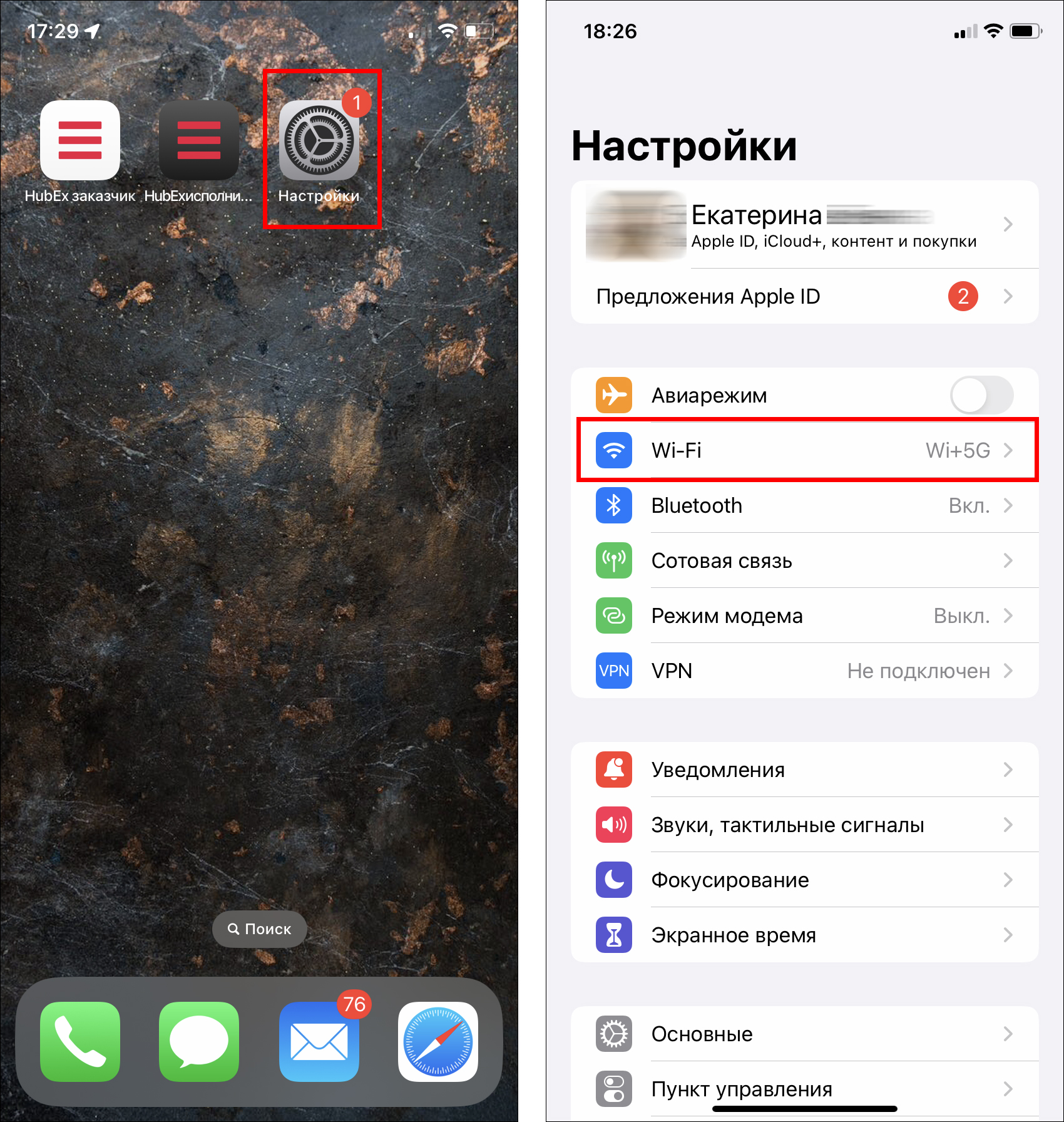
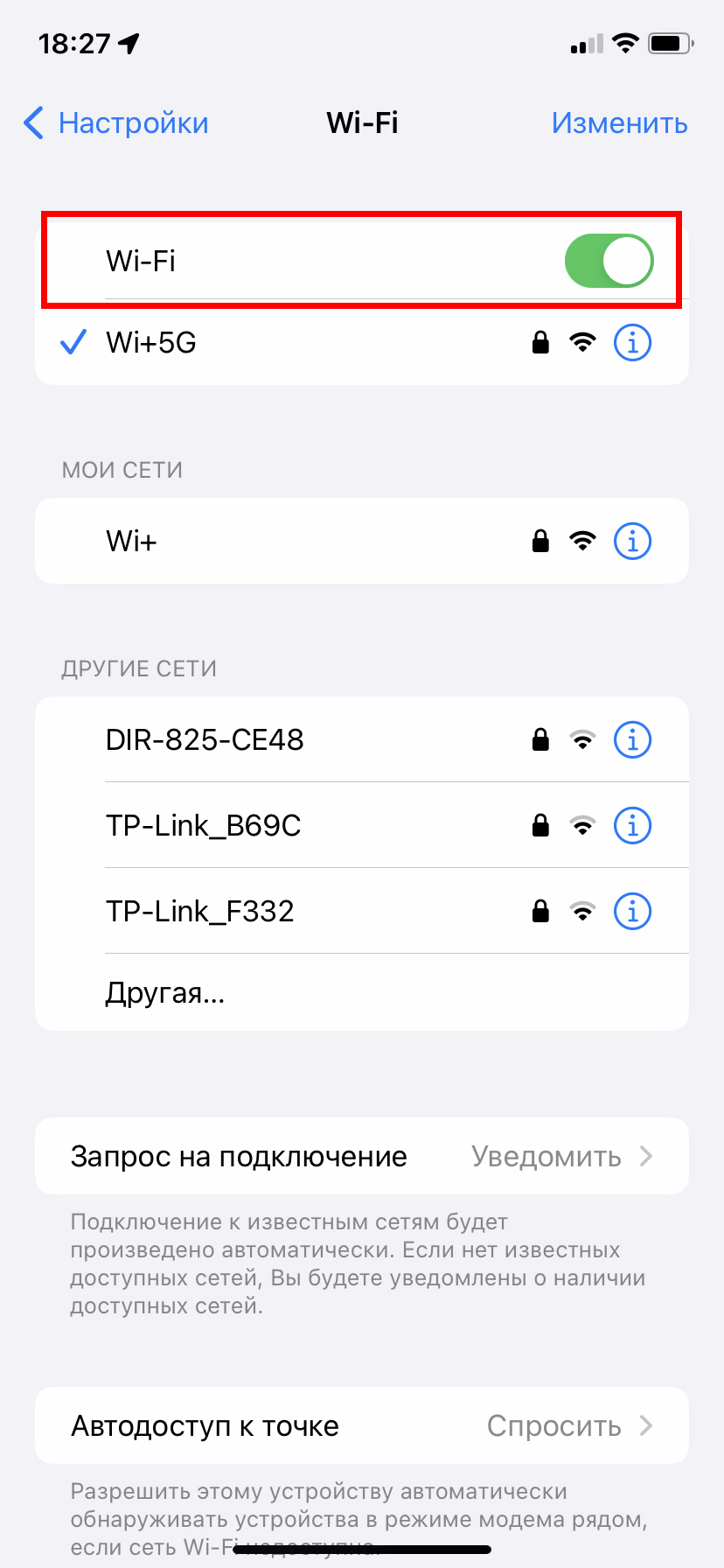
Шаг 2: Проверка подключения службы геолокации
- Откройте меню Настройки – Конфиденциальность и безопасность;
- в разделе Службы геолокации переключатель параметра Службы геолокации должен быть установлен в позицию справа (включен).
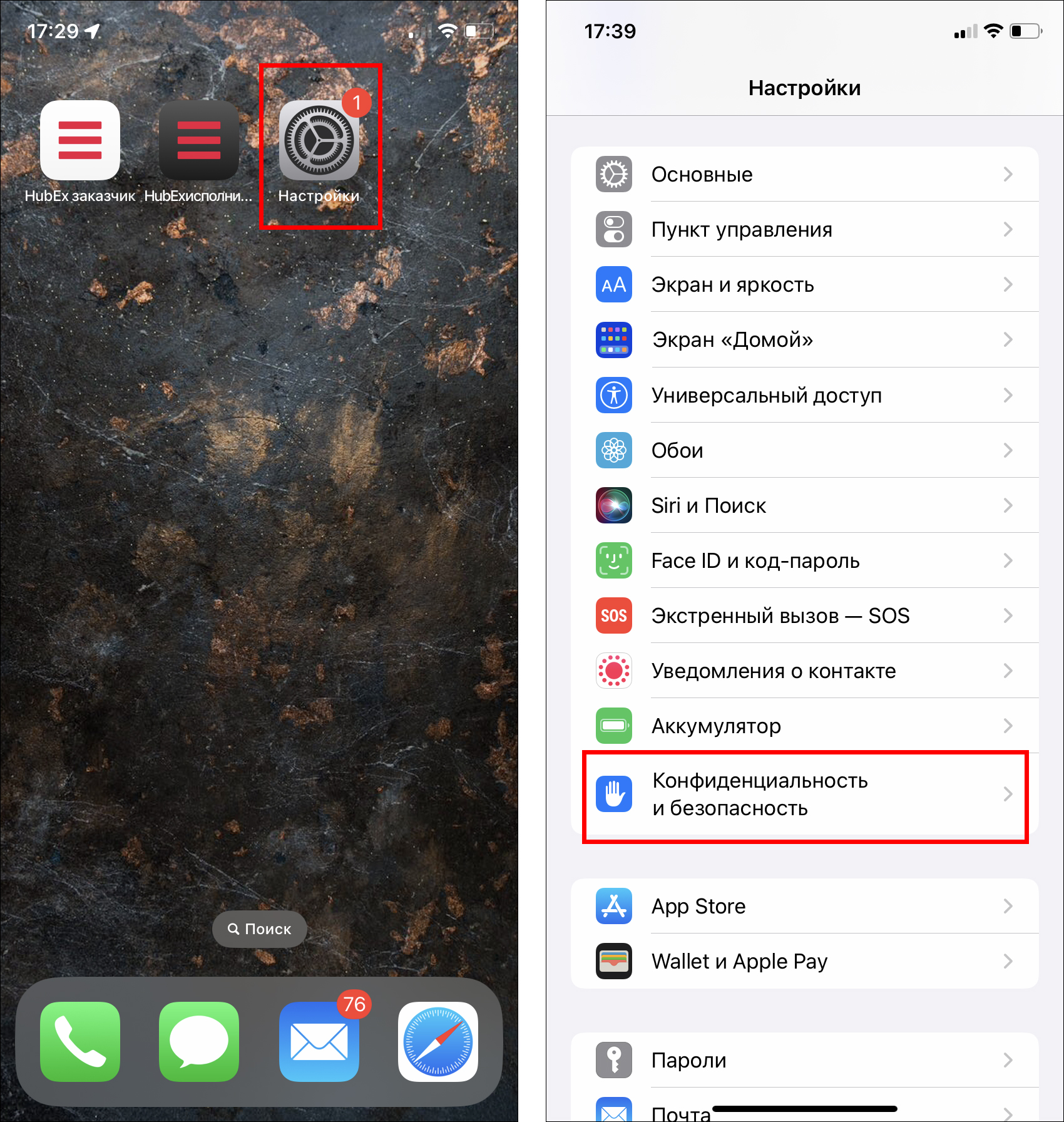
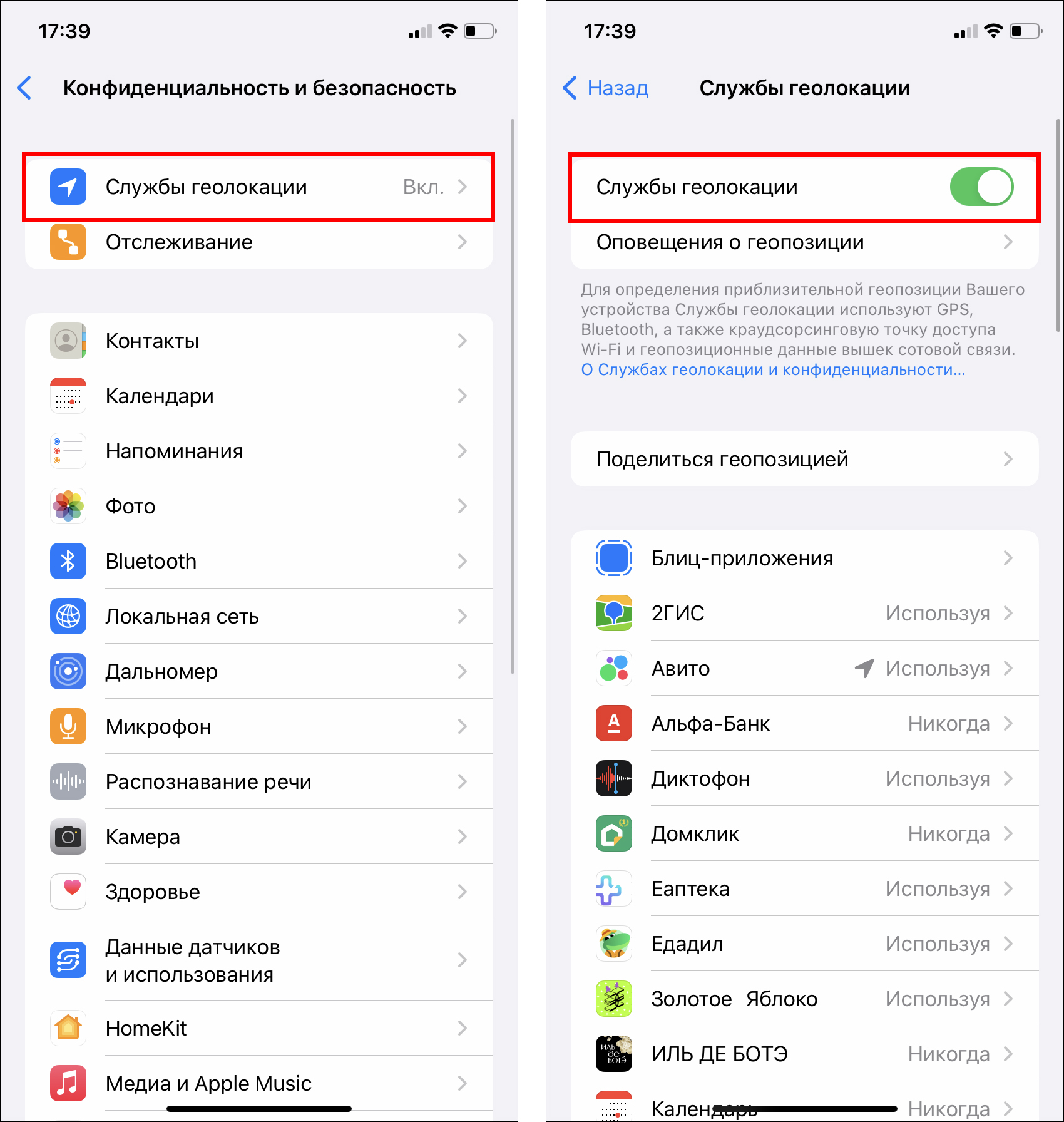
Шаг 3: Подключение геолокации для приложения HubEx исполнитель
- Откройте меню Настройки и найдите приложение HubEx исполнитель;
- для параметра Сотовые данные переведите положение переключателя вправо (включен);
- в разделе Геопозиция – Разрешать доступ к геопозиции установите значение Всегда;
- для параметра Точная геопозиция переведите положение переключателя вправо (включен).
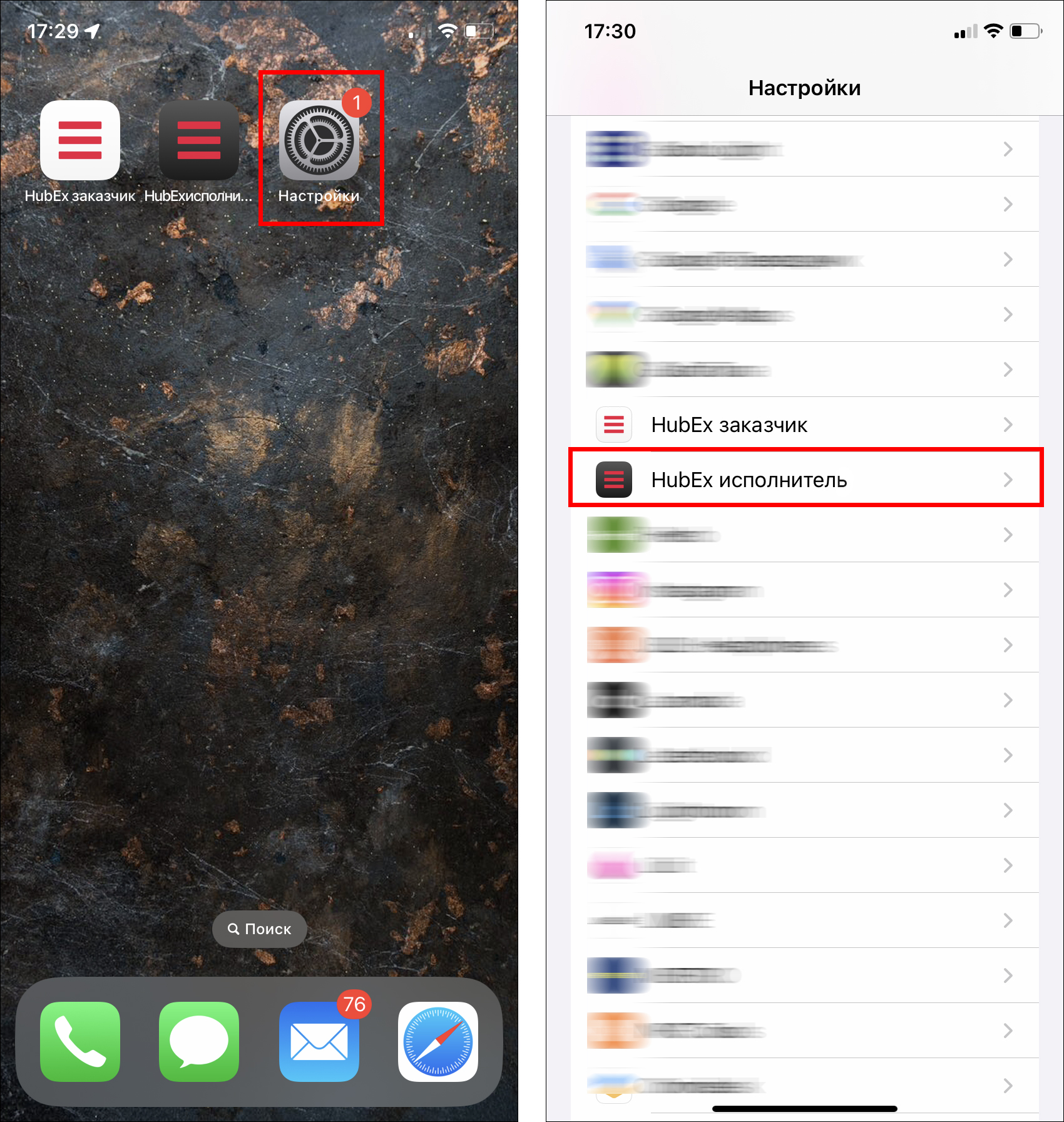
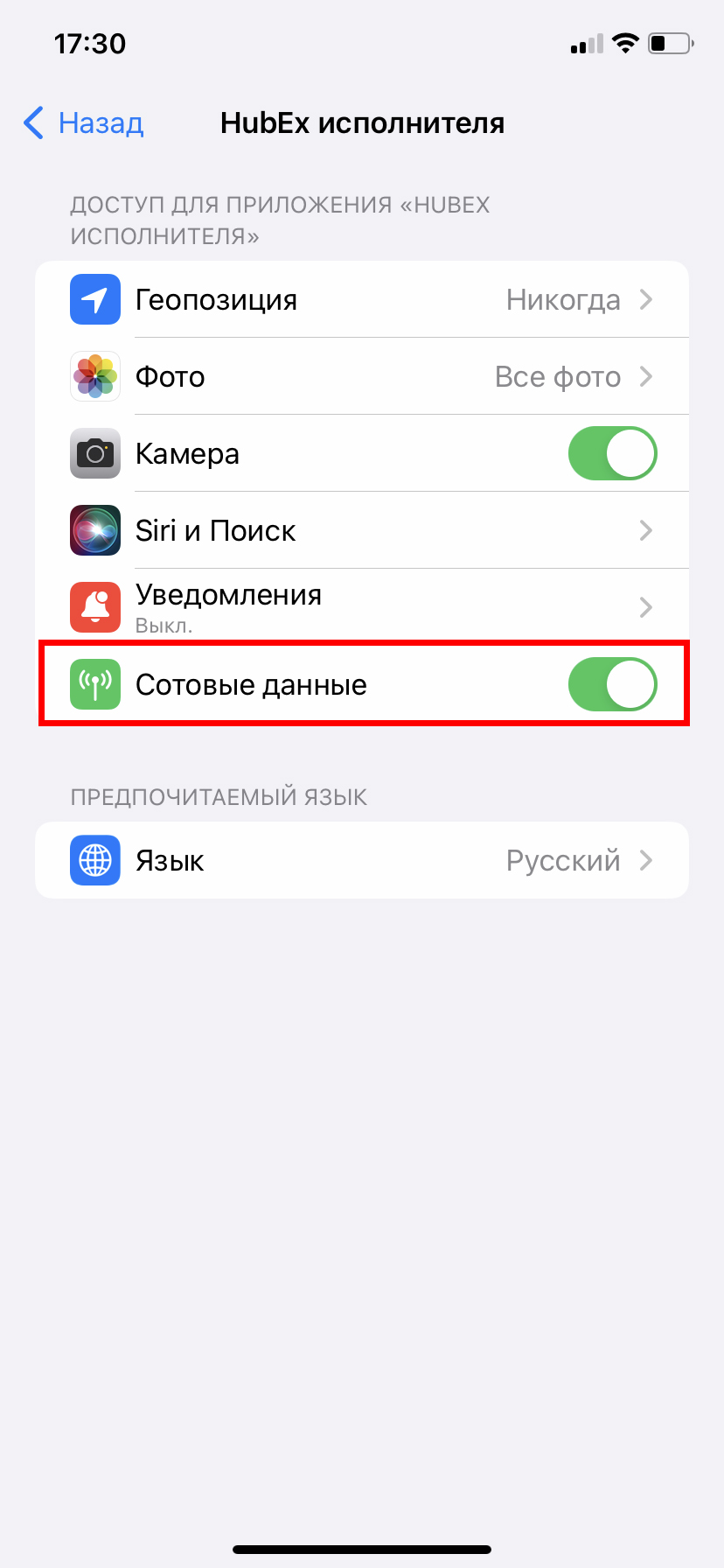
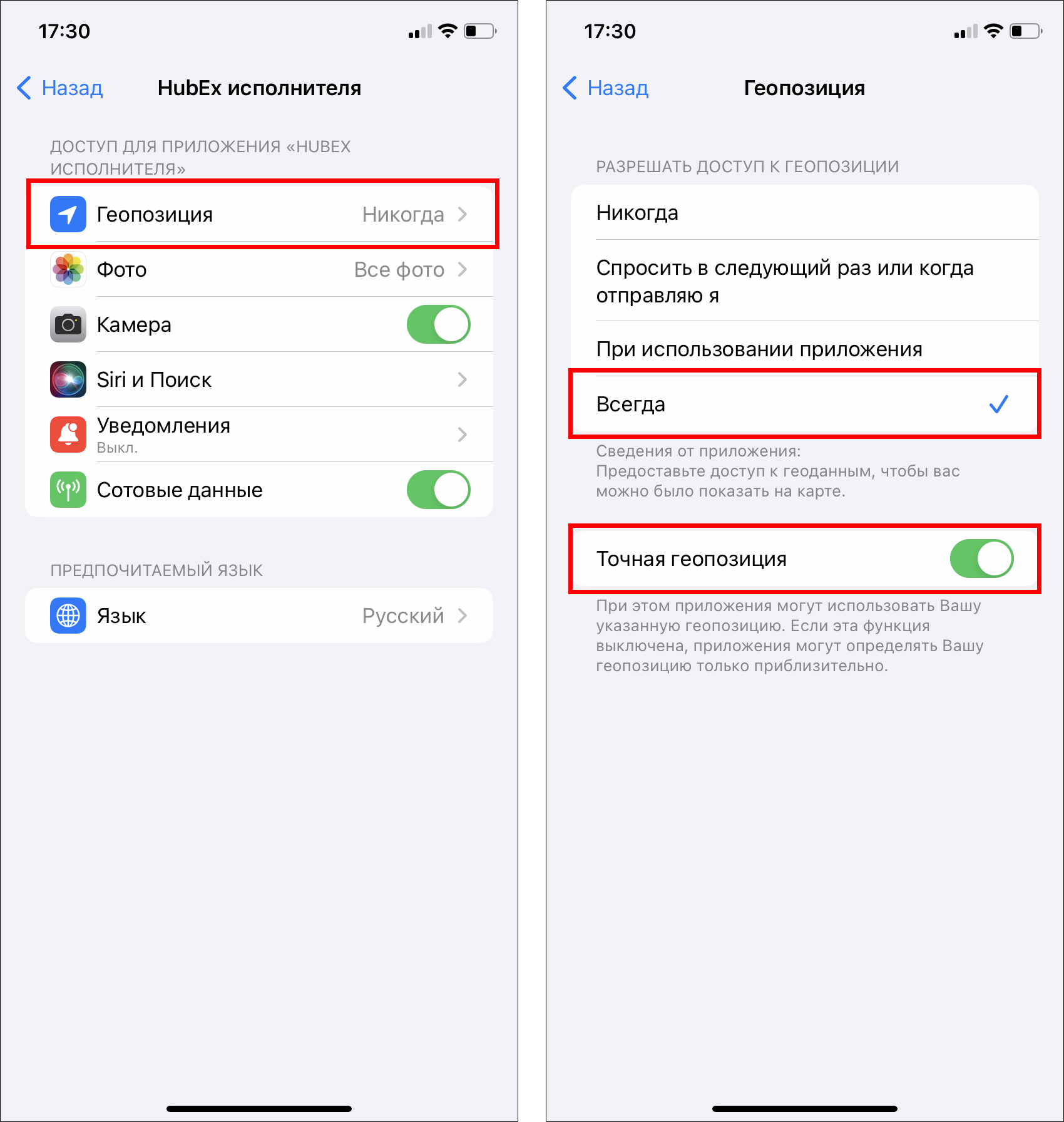
Настройки для Samsung (Android)
HubEx исполнитель для определения местоположения использует:
- навигационные спутниковые системы GPS и ГЛОНАСС;
- сигналы мобильной сети GSM и беспроводных сетей Wi-Fi.
Для более точного определения местоположения с помощью GSM и Wi-Fi включите функцию Wi-Fi на вашем Samsung.
Включение Wi-Fi модуля позволит в случаях отсутствия GPS-сигнала отправлять данные о местоположении на ближайшие точки доступа Wi-Fi. Тем самым смартфон быстро и точно будет определяться на карте.
Шаг 1: Подключение Wi-Fi модуля
- Откройте меню Настройки – Подключения;
- переключатель параметра Wi-Fi должен быть установлен в позицию справа (включен). При этом подключаться специально к какой-либо сети Wi-Fi не нужно.
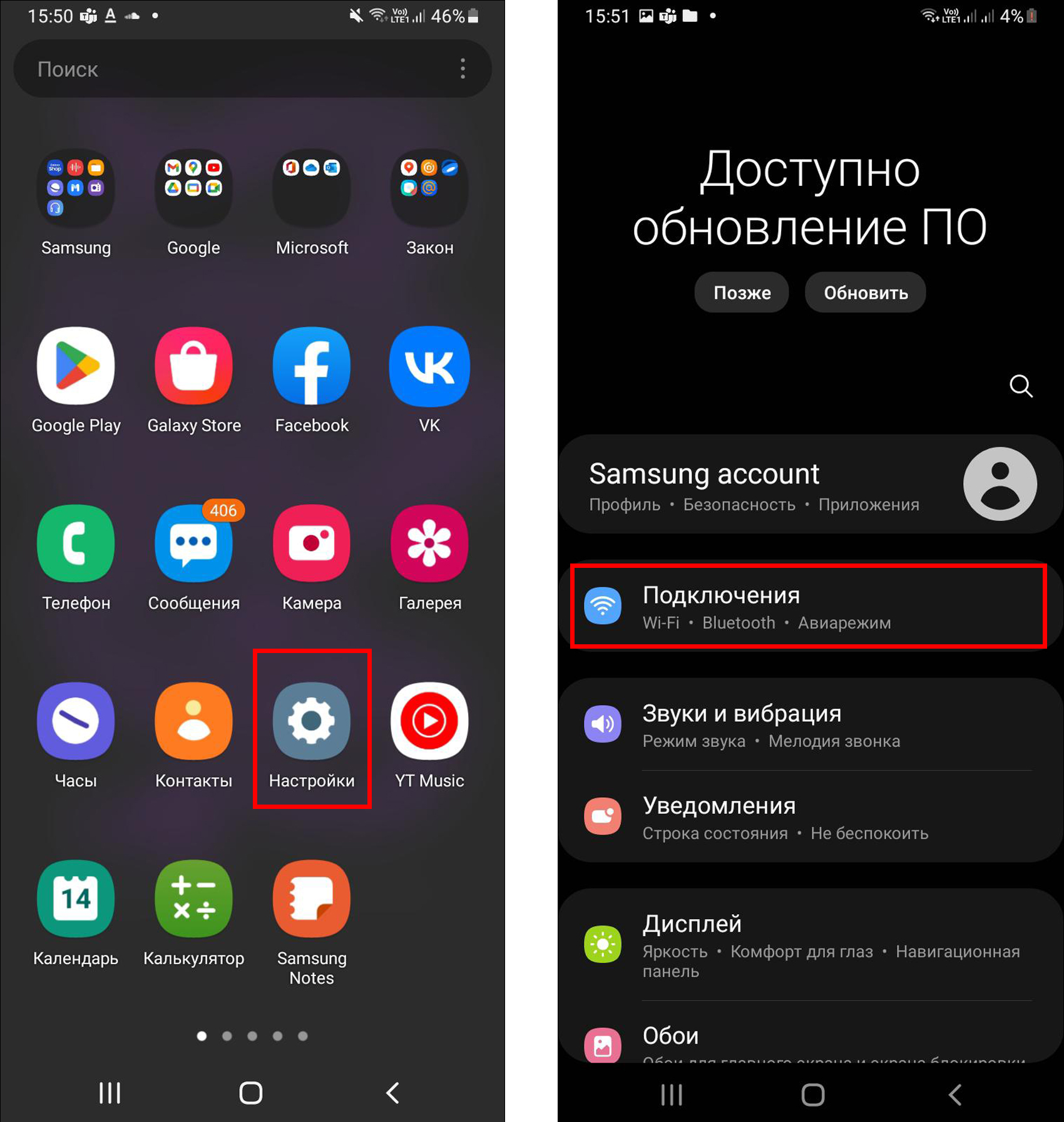
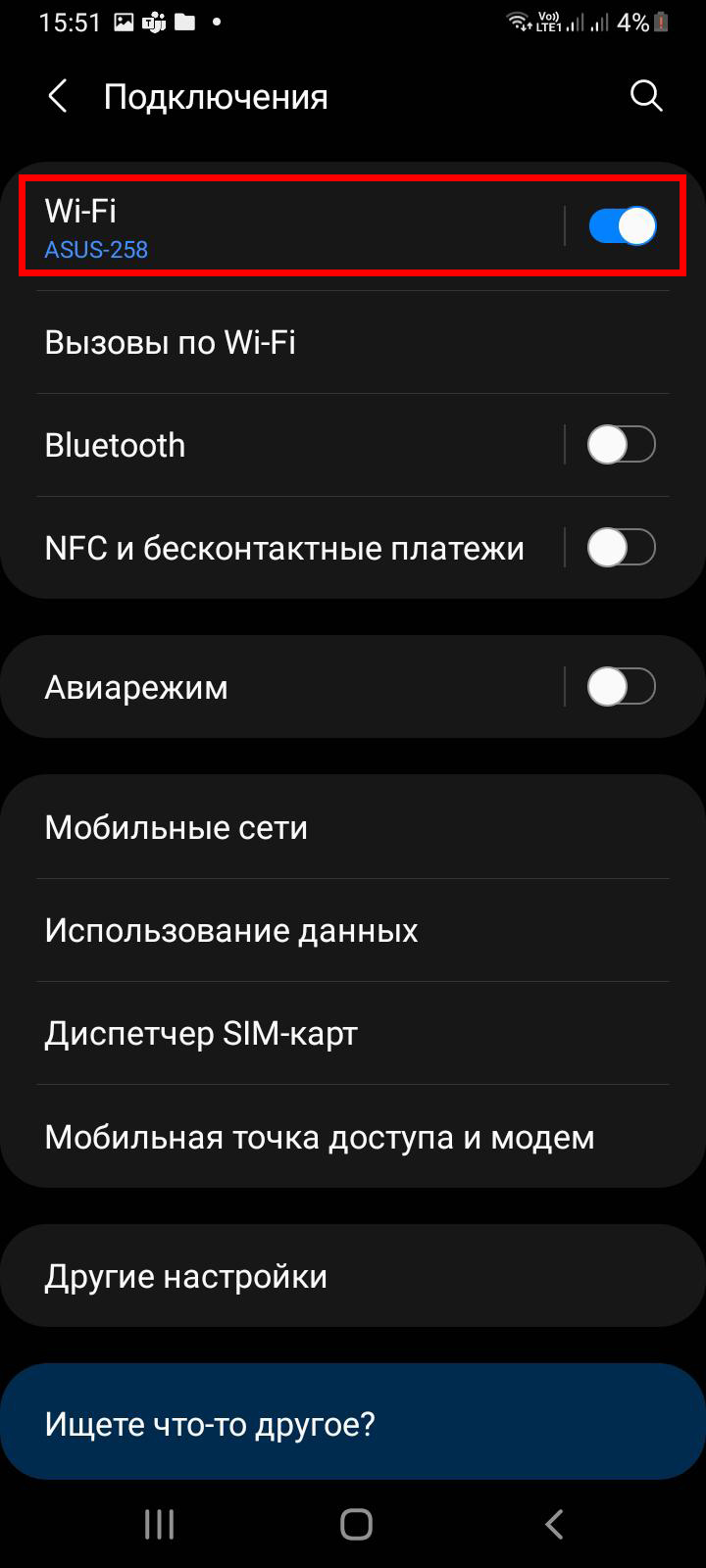
Шаг 2: Проверка подключения службы геолокации
- Откройте меню Настройки – Локация;
- установите переключатель Включено вправо (включен).
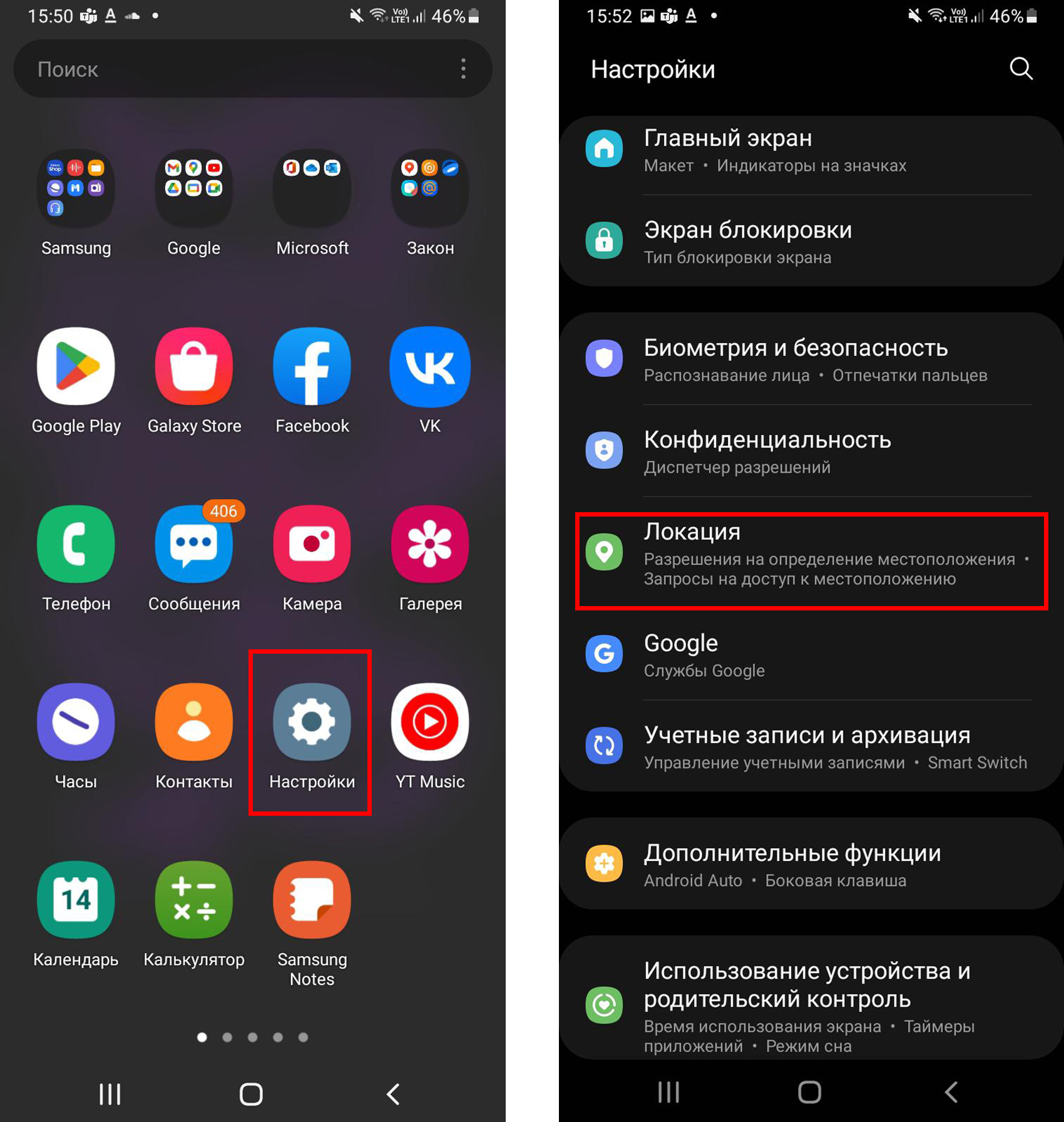
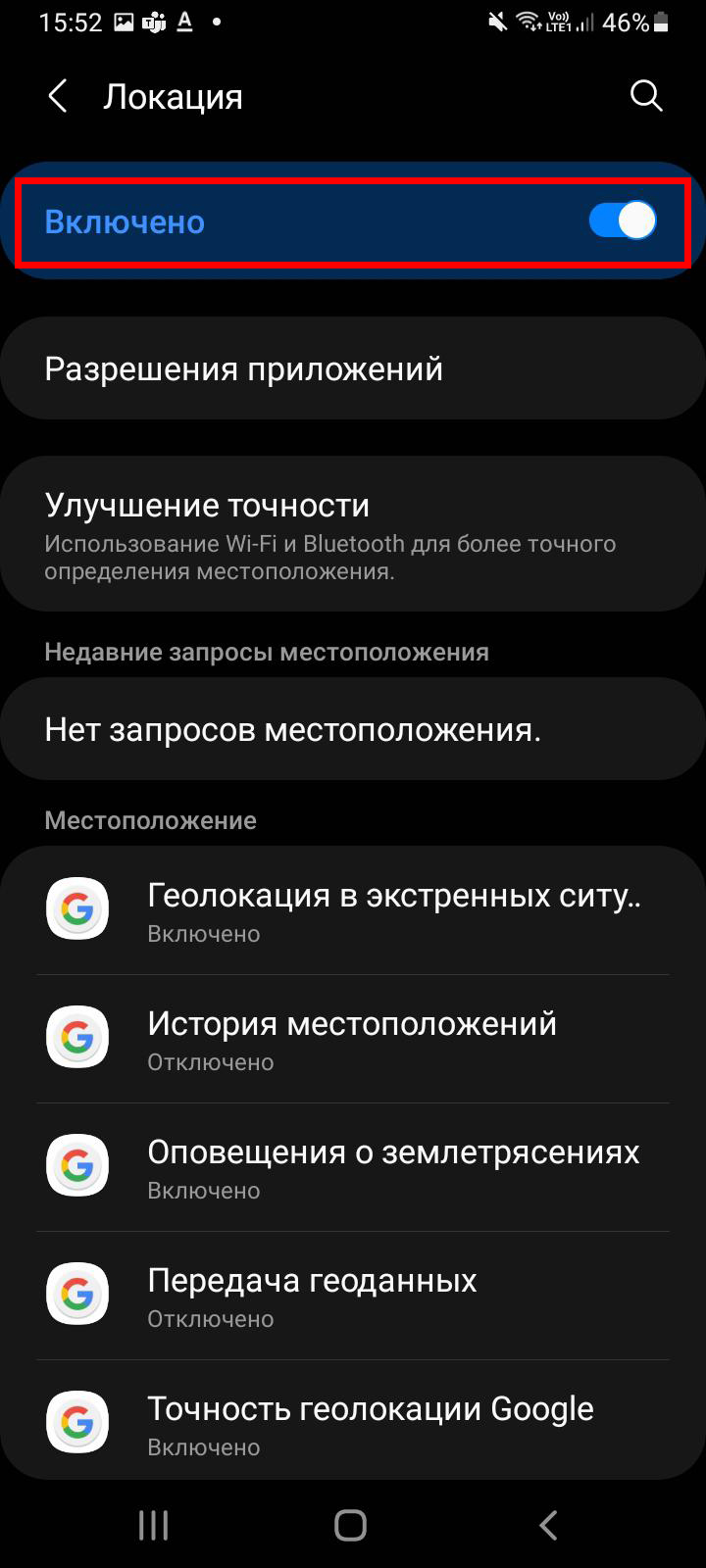
Шаг 3: Подключение геолокации для приложения HubEx исполнитель
- В меню Настройки – Локация (из шага 1) перейдите в пункт Разрешения приложений;
- найдите приложение HubEx исполнитель и установите флажок у параметра Разрешить в любом режиме.
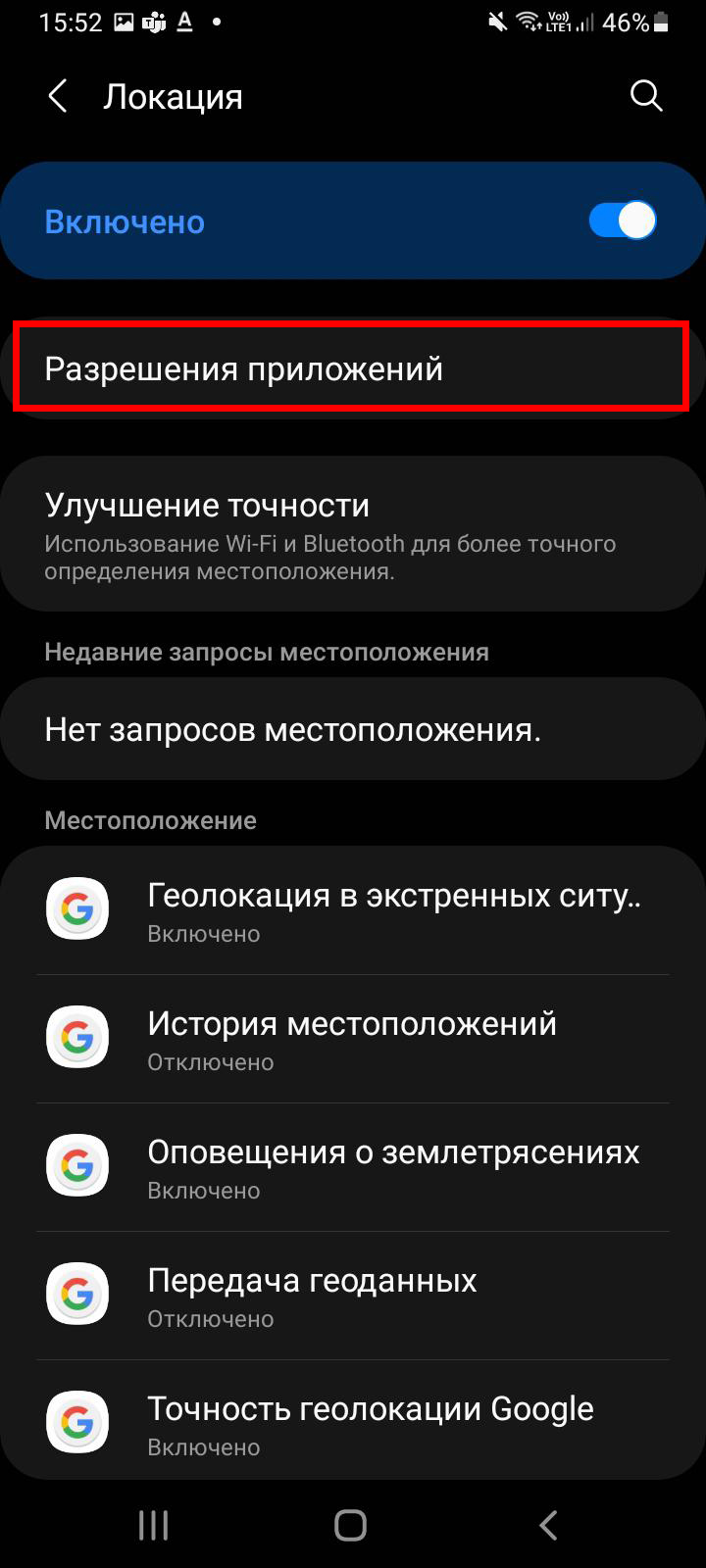
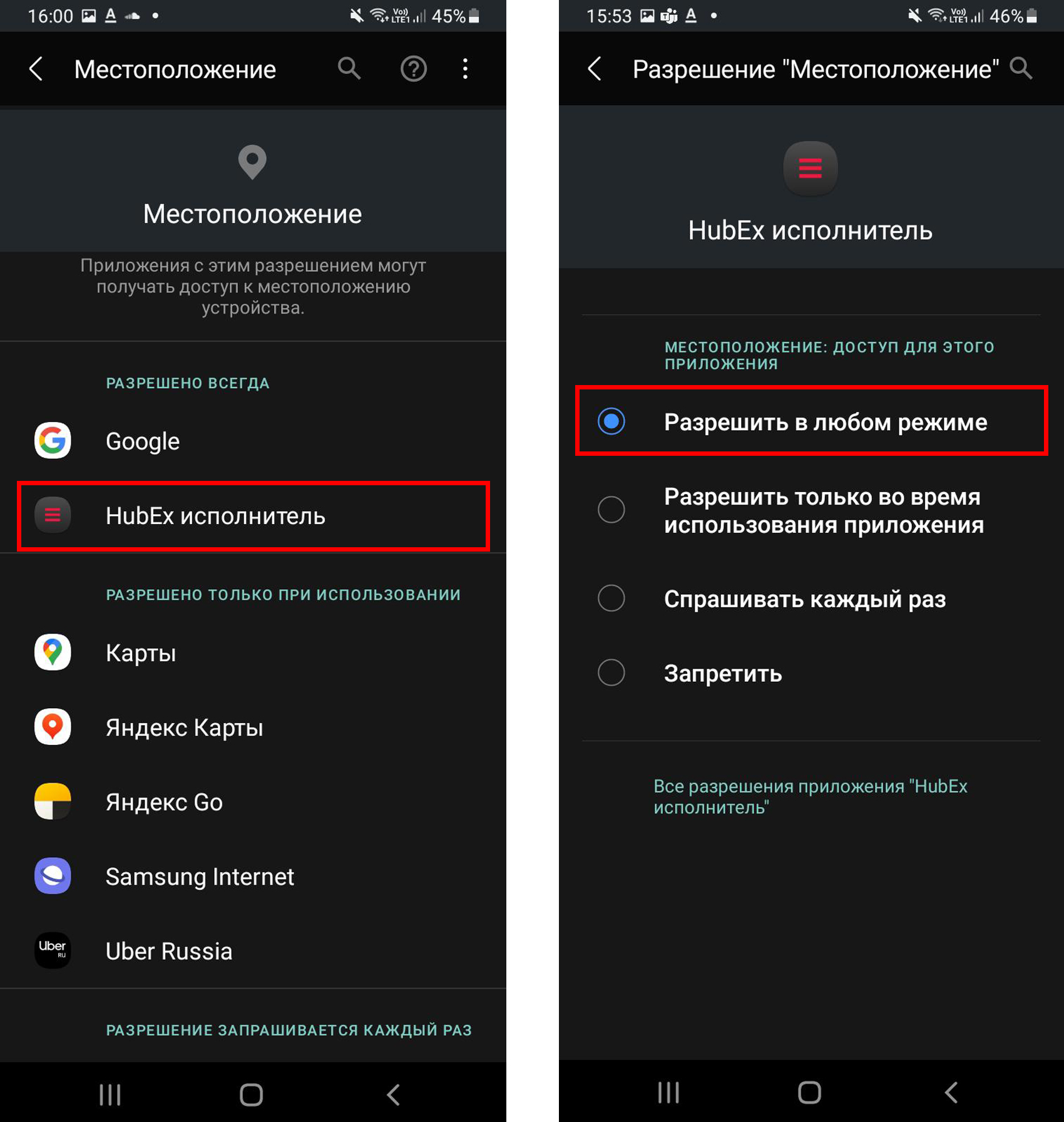
Дополнительные настройки GPS для Samsung (Android)
Корректная геолокация необходима не только для непосредственной работы с Заявками, но также и для корректного фиксирования передвижений исполнителя. За фиксирование передвижений отвечает служба GPS на мобильном устройстве.
Дополнительные настройки (экономия батареи, режимы энергосбережения, оптимизация и т.д.) могут влиять на корректную работу GPS.
Поэтому необходимо проверить следующие настройки по списку.
- Исключение приложения из списка оптимизированных:
- откройте меню Настройки – Приложения и нажмите на меню (три точки) в правом верхнем углу и выберите пункт Особые права доступа;
- далее выберите раздел Оптимизация расхода - Все, найдите приложение HubEx исполнитель и переведите переключатель в положение влево (выключено).
- Отключение экономии трафика:
- откройте меню Настройки – Подключения;
- далее перейдите в меню Использование данных и в разделе Экономия трафика для параметра Включить сейчас переведите переключатель в положение влево (выключено);
- в разделе Экономия трафика перейдите в пункт Использовать данные в режиме экономии трафика и напротив приложения HubEx исполнитель переведите переключатель вправо (включено).
- Отключение режима энергосбережения и функции перехода приложения в режим сна:
- откройте меню Настройки – Обслуживание устройства;
- перейдите в пункт Батарея и для параметра Режим энергосбережения переведите переключатель влево (выключено).
- в меню Батарея перейдите в пункт Ограничения в фоновом режиме и для параметра Перевод в режим сна установите переключатель влево (выключено).
- Разрешение использования данных в полном объеме для приложения:
- откройте меню Настройки – Обслуживание устройства;
- перейдите в пункт Батарея - Другие настройки аккумулятора и для параметра Адаптивный режим аккумулятора переведите переключатель влево (выключено);
- затем вернитесь в меню Настройки – Обслуживание устройства;
- нажмите на меню (три точки) в правом верхнем углу и выберите пункт перейдите в пункт Правило автоматизации и для параметров Ежедневная автооптимизация и Адаптивный режим питания переведите переключатели влево (выключено).
- Разрешение отправки уведомлений:
- откройте меню Настройки – Приложения;
- найдите приложение HubEx исполнитель и перейдите в раздел Уведомления, для пункта Отображение уведомлений переведите переключатель вправо (включено).
- Разрешение на фоновые данные:
- откройте меню Настройки – Приложения;
- найдите приложение HubEx исполнитель, затем перейдите в меню Мобильные данные и для пунктов Разрешение на фоновые данные и Использовать данные в режиме экономии трафика переведите переключатель вправо (включено).
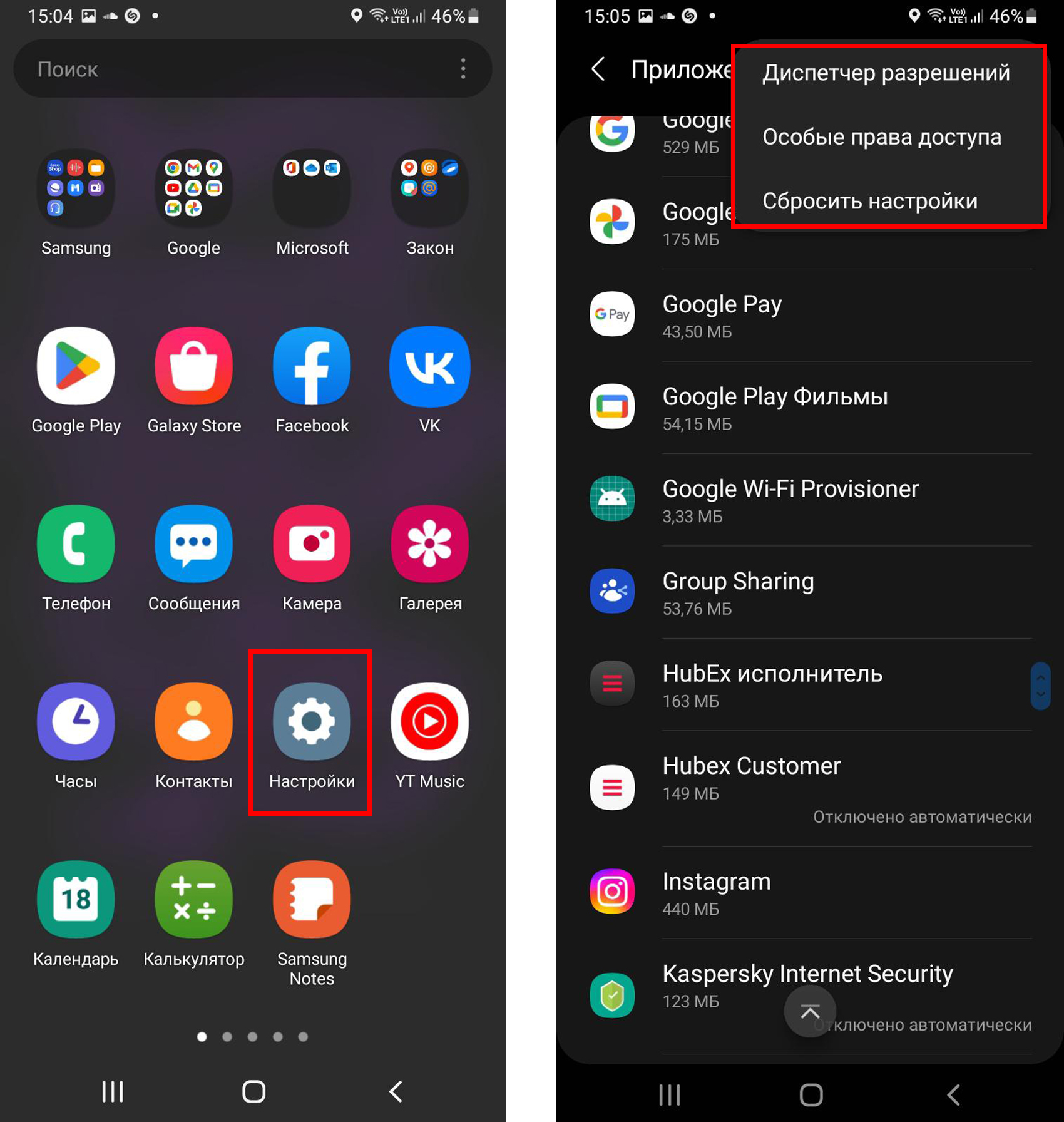
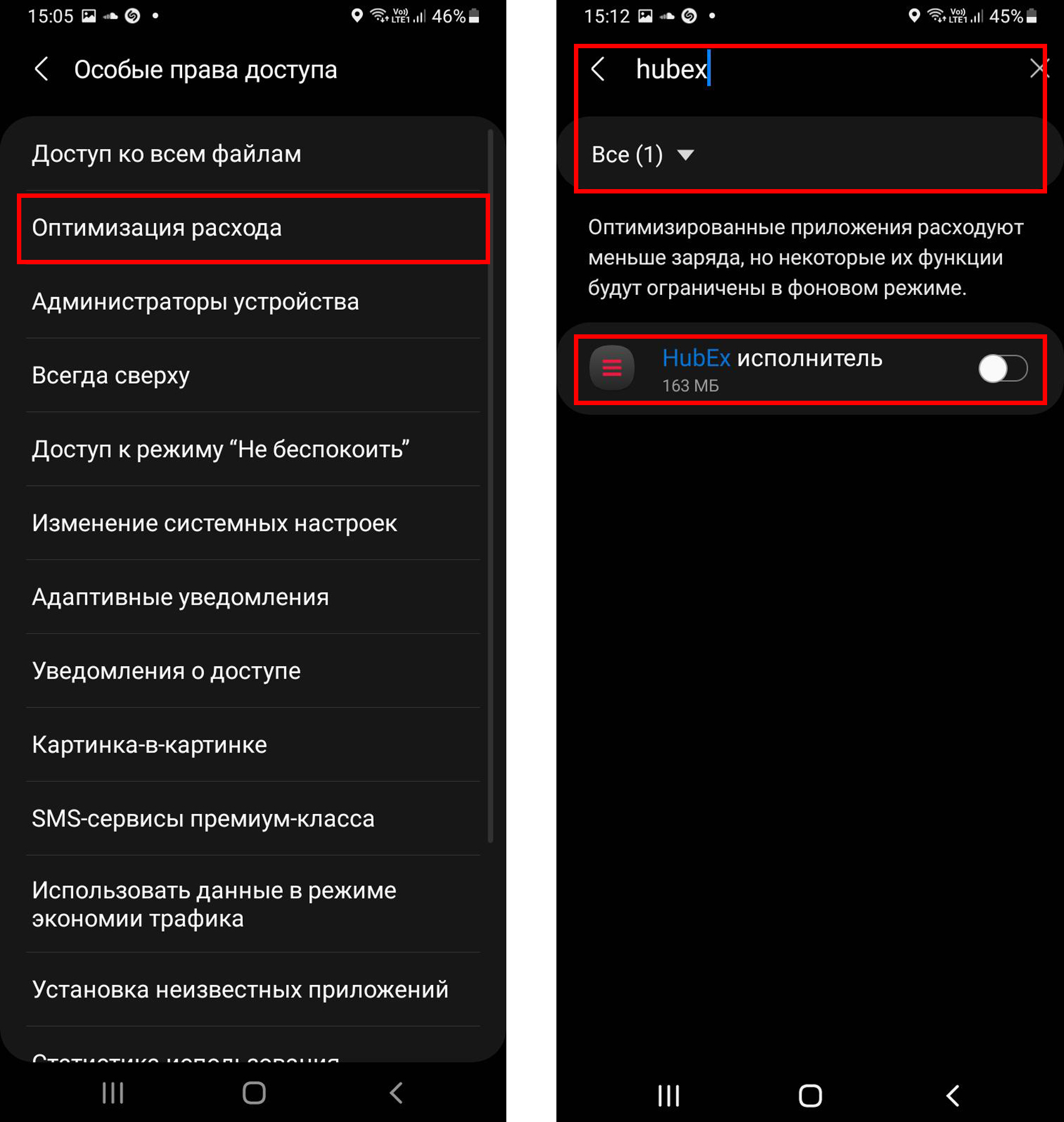
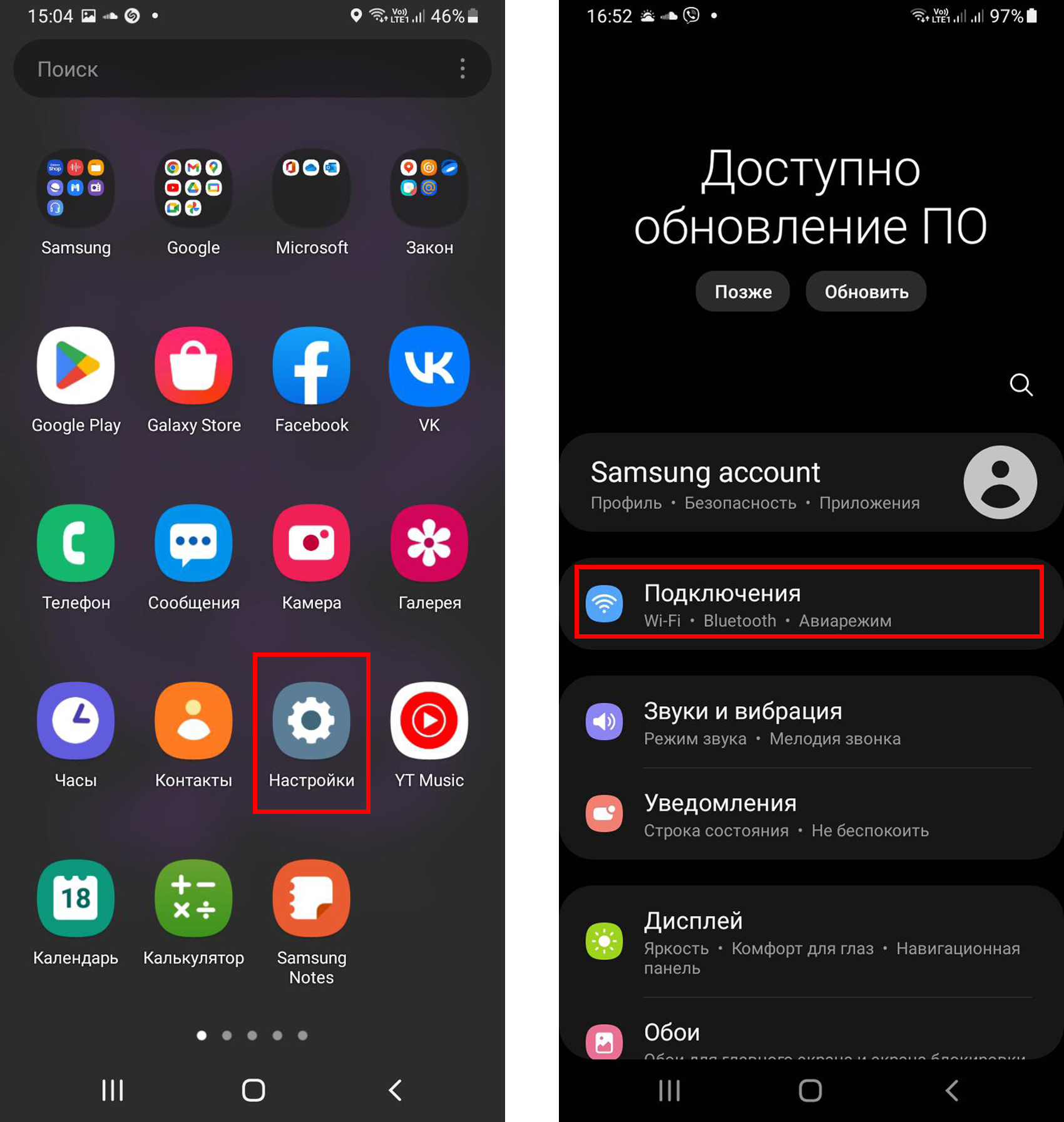
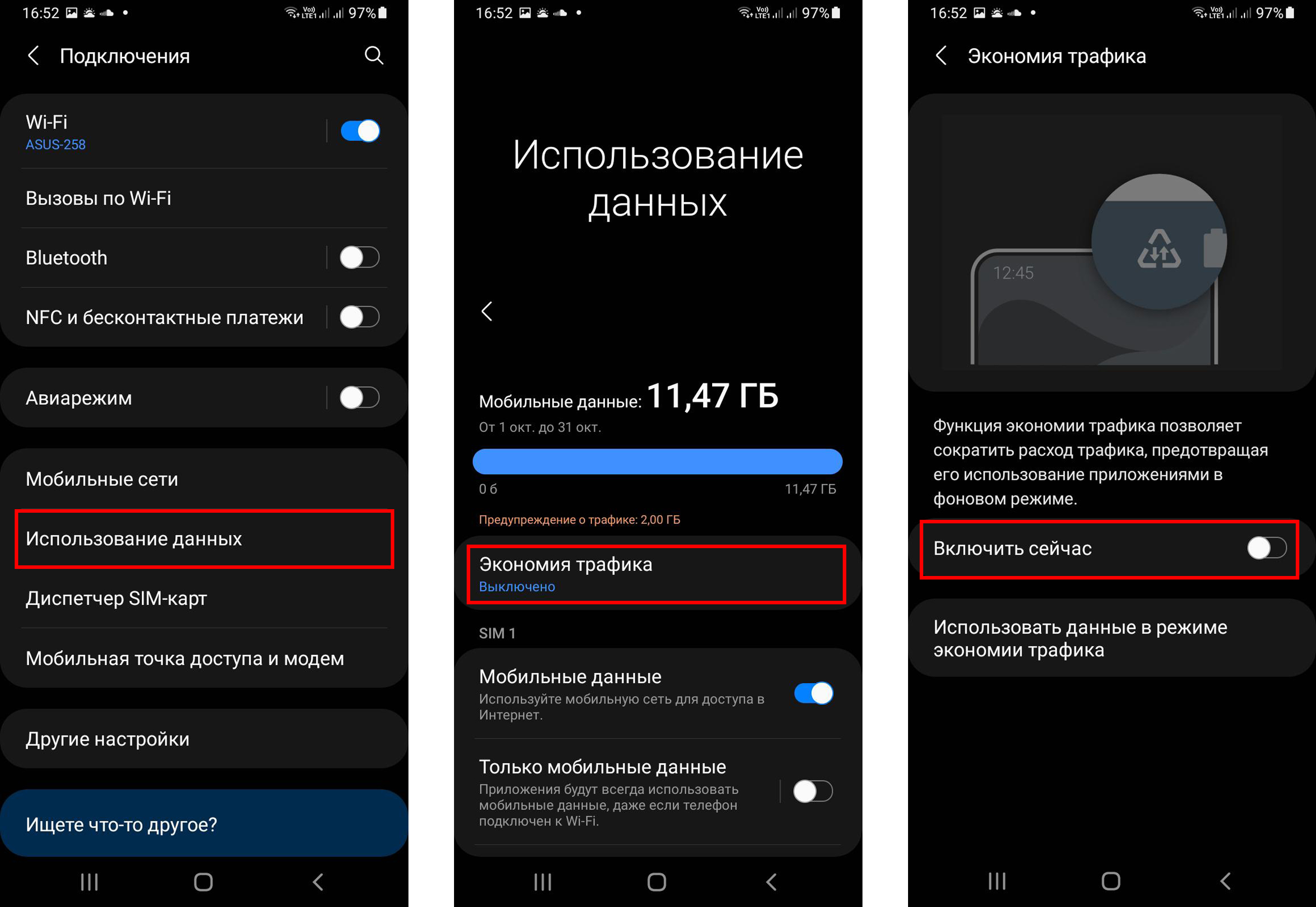
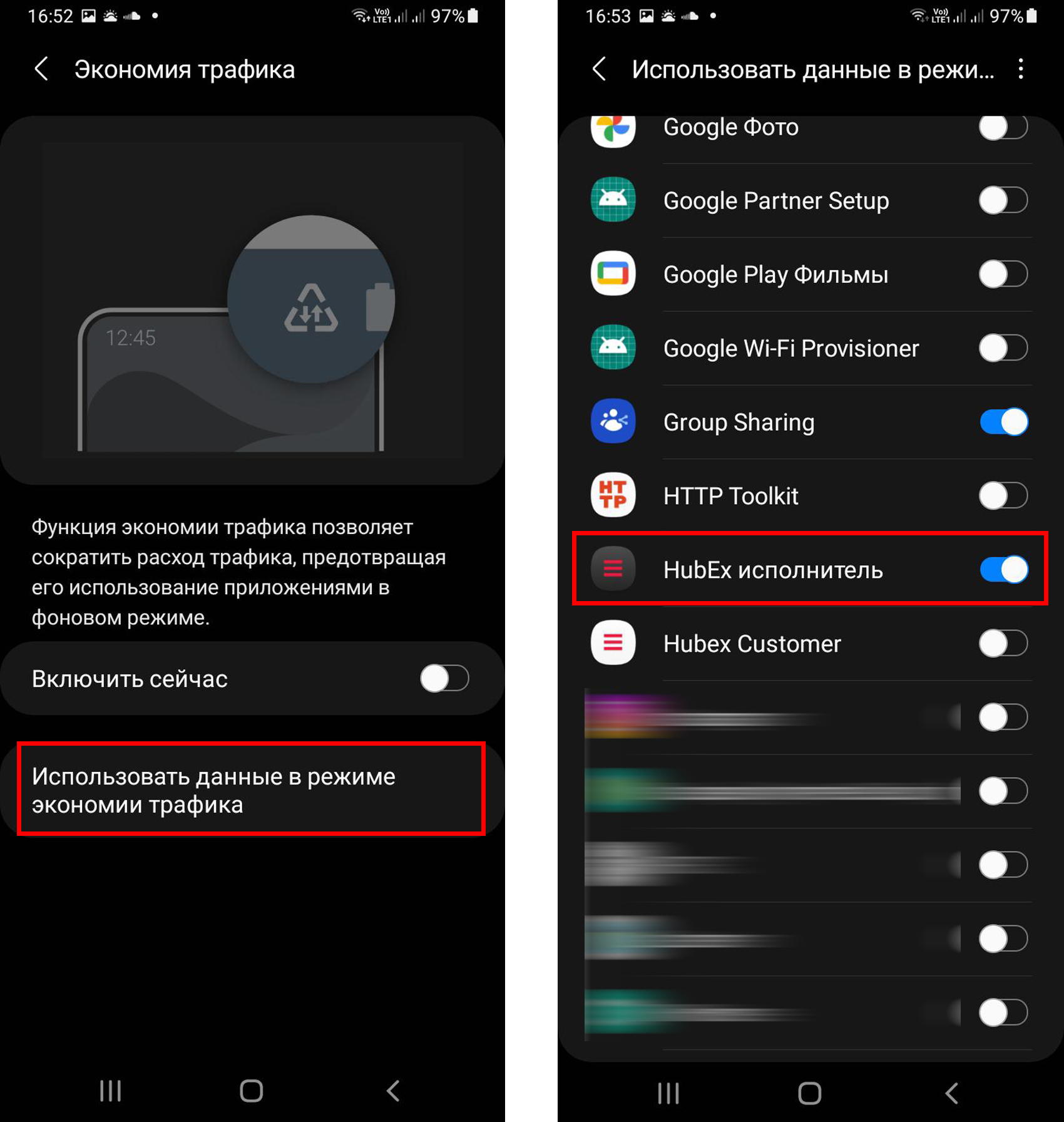
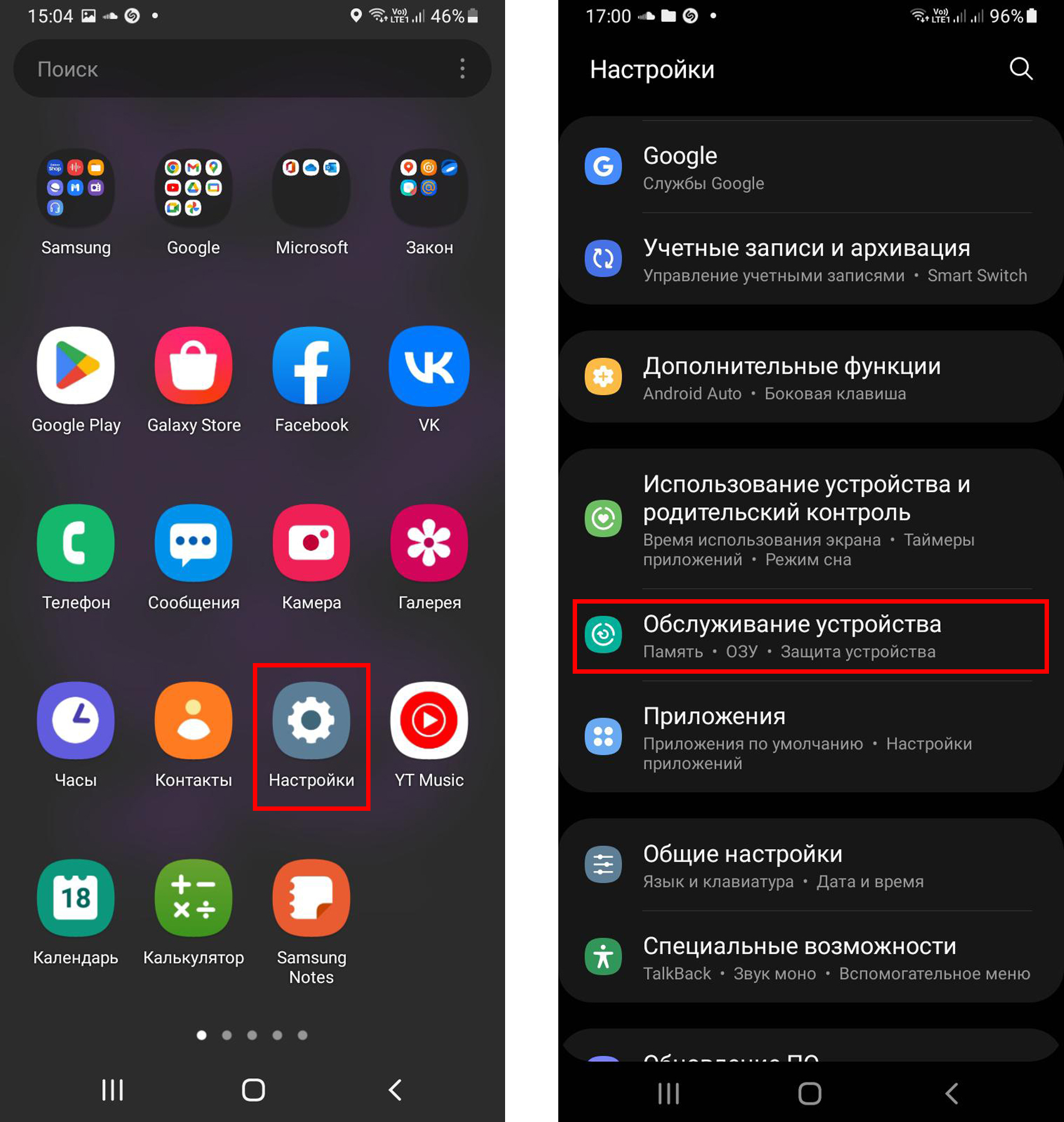
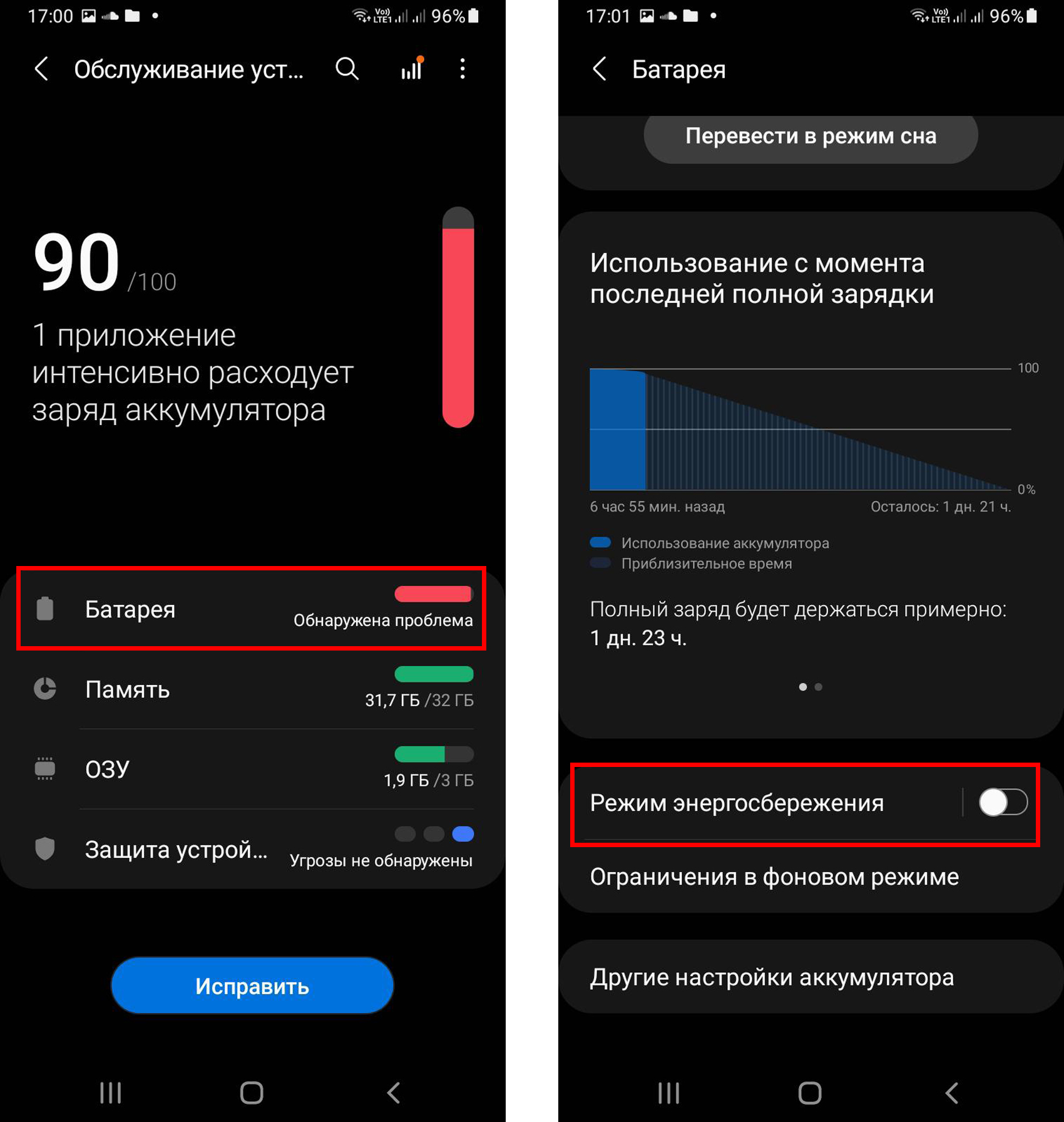
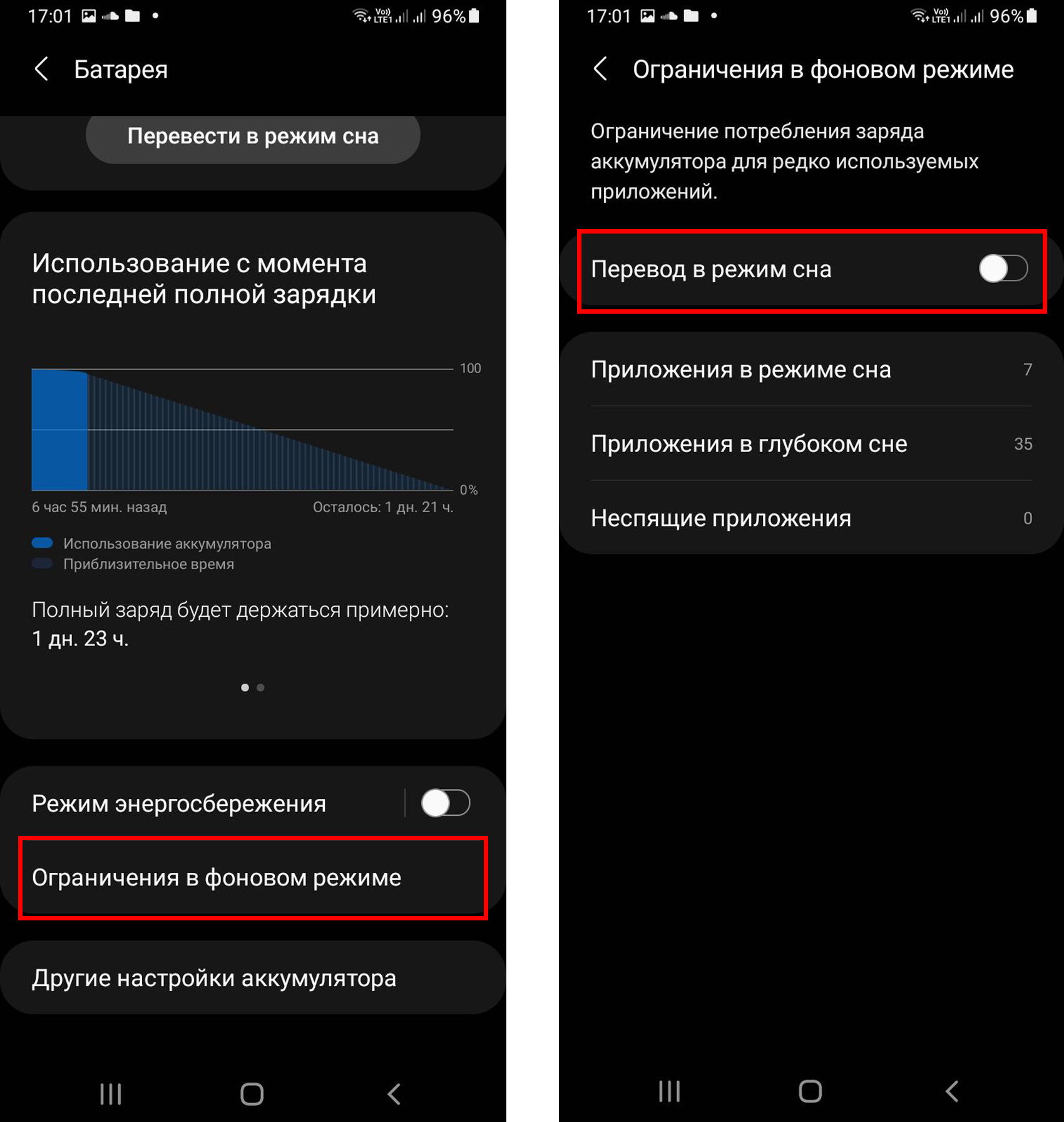
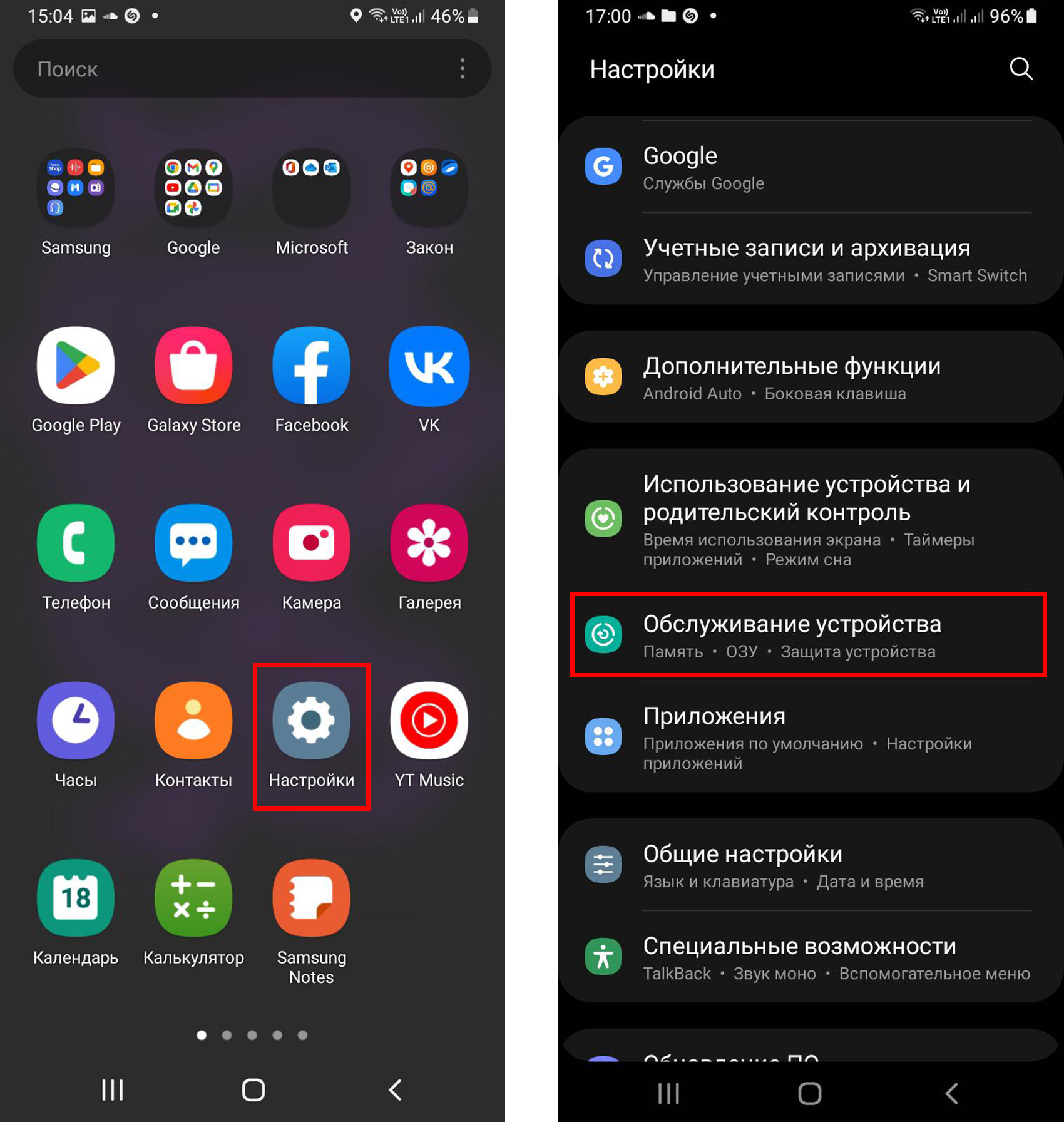
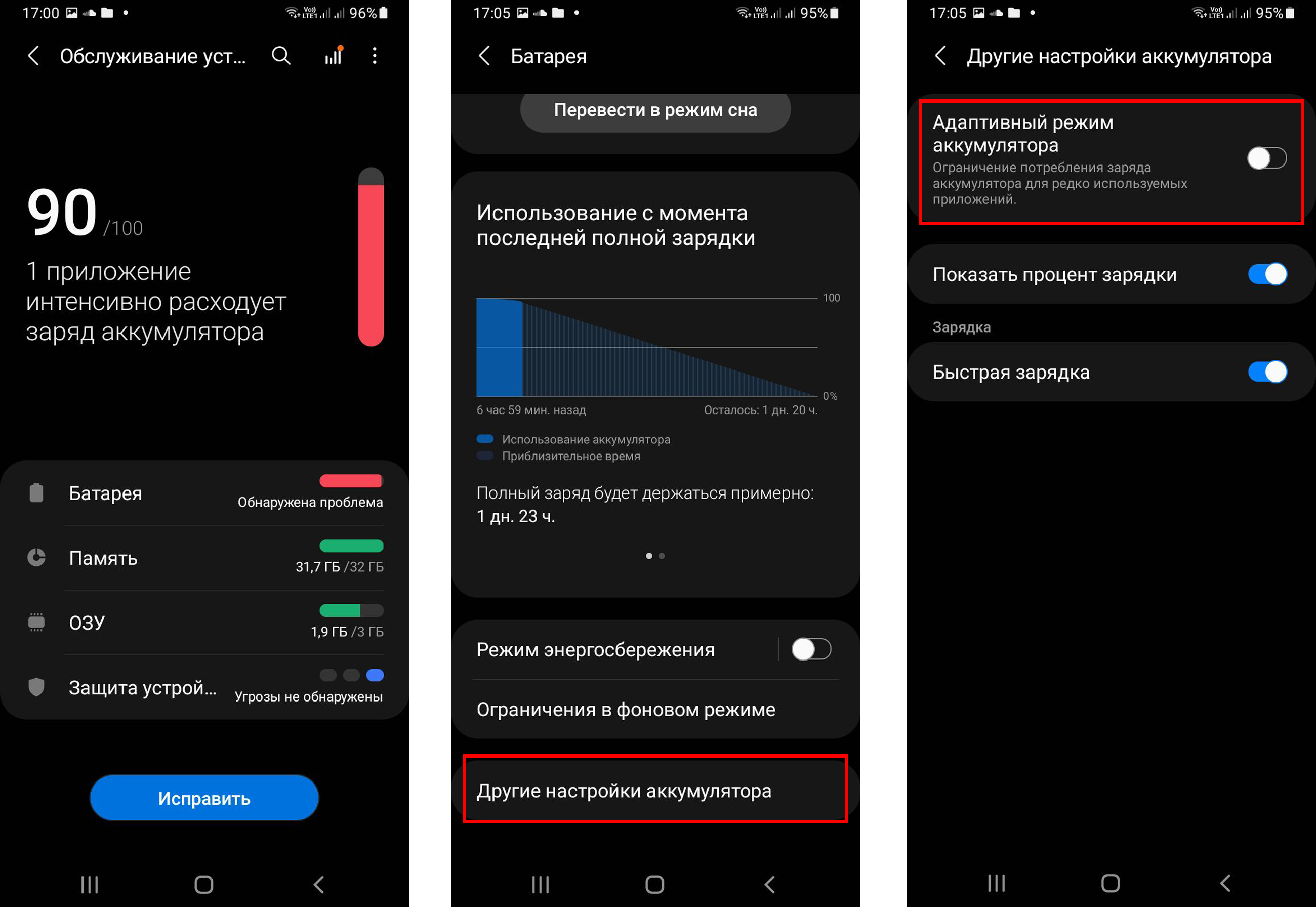
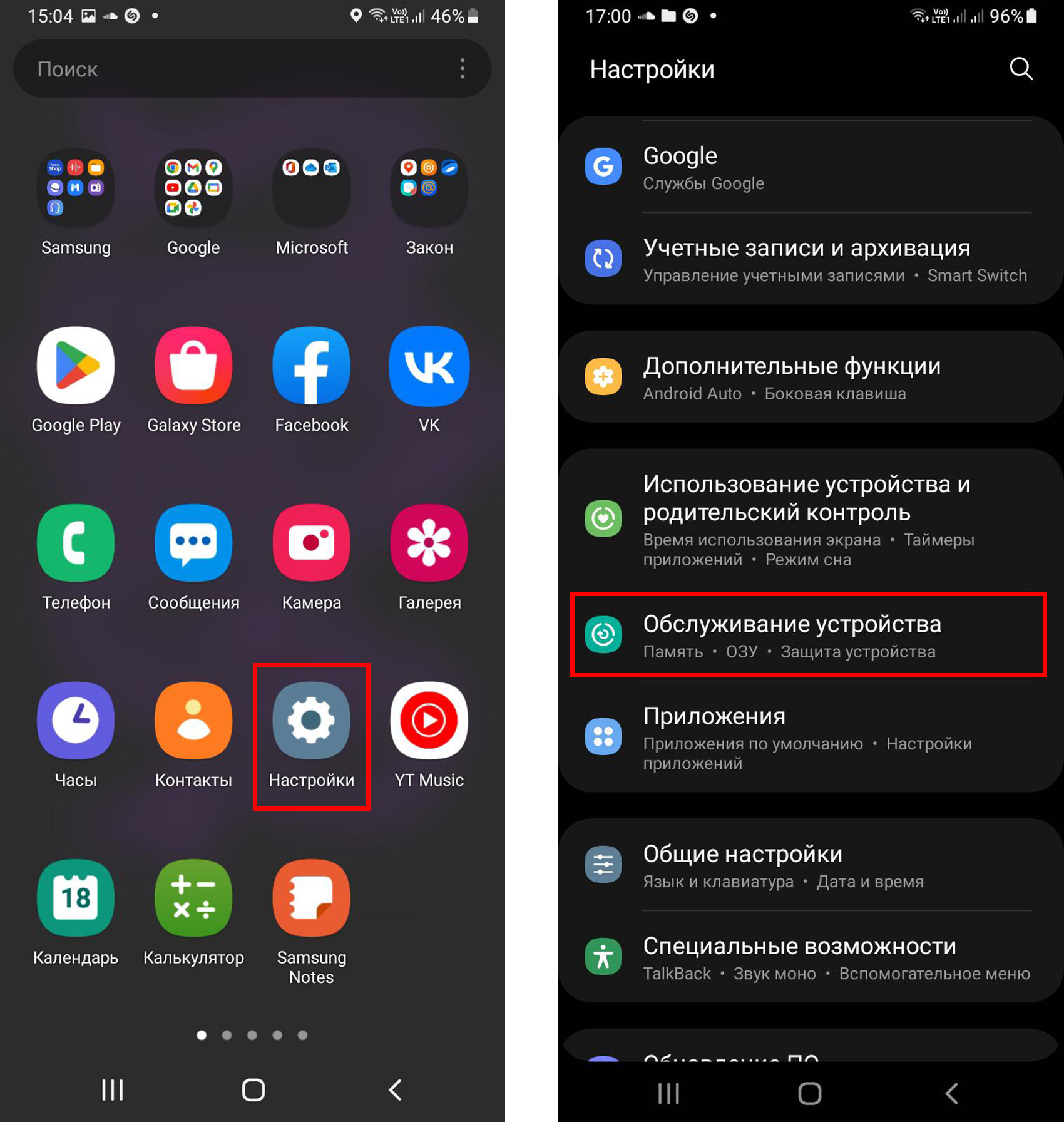
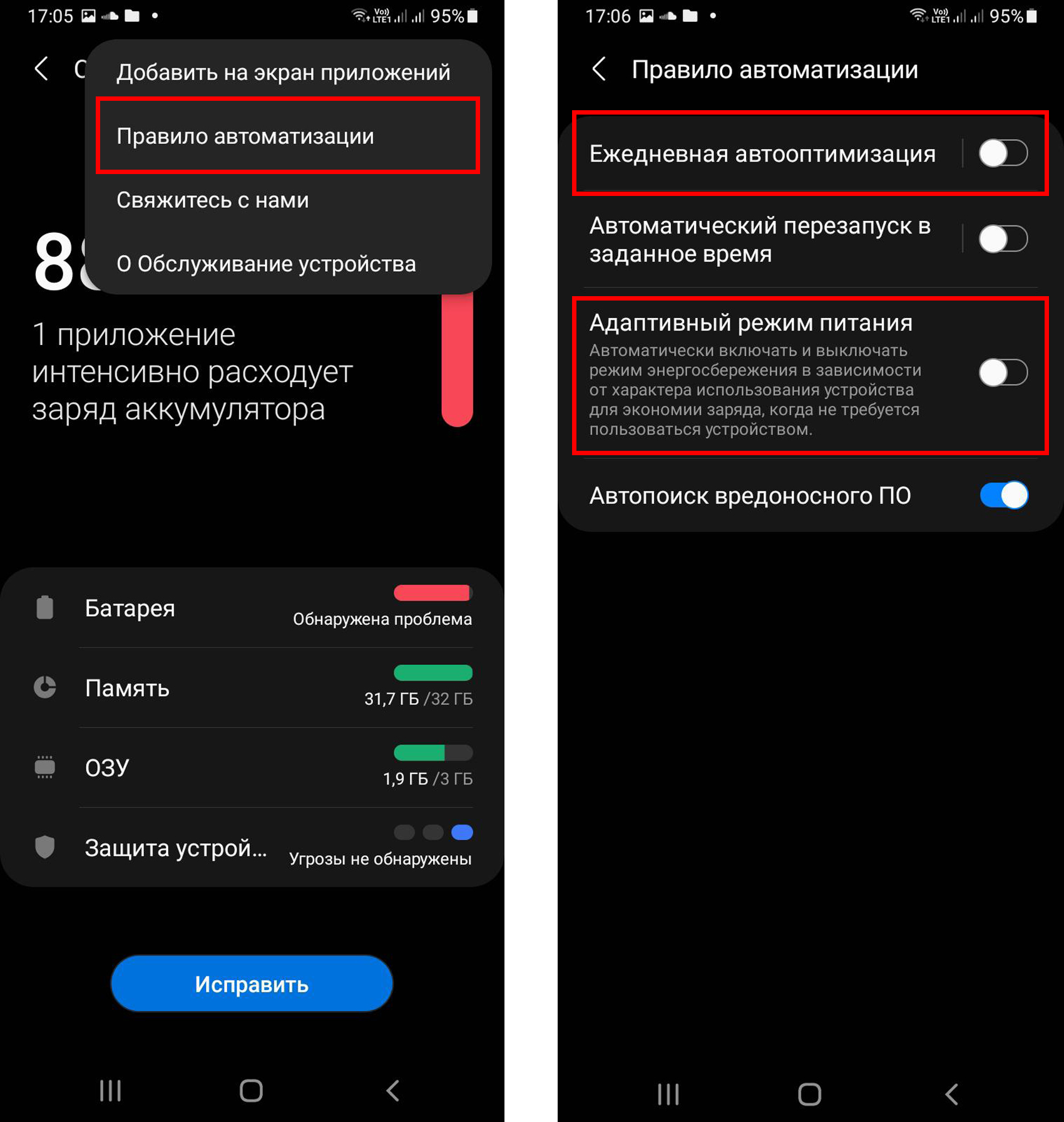
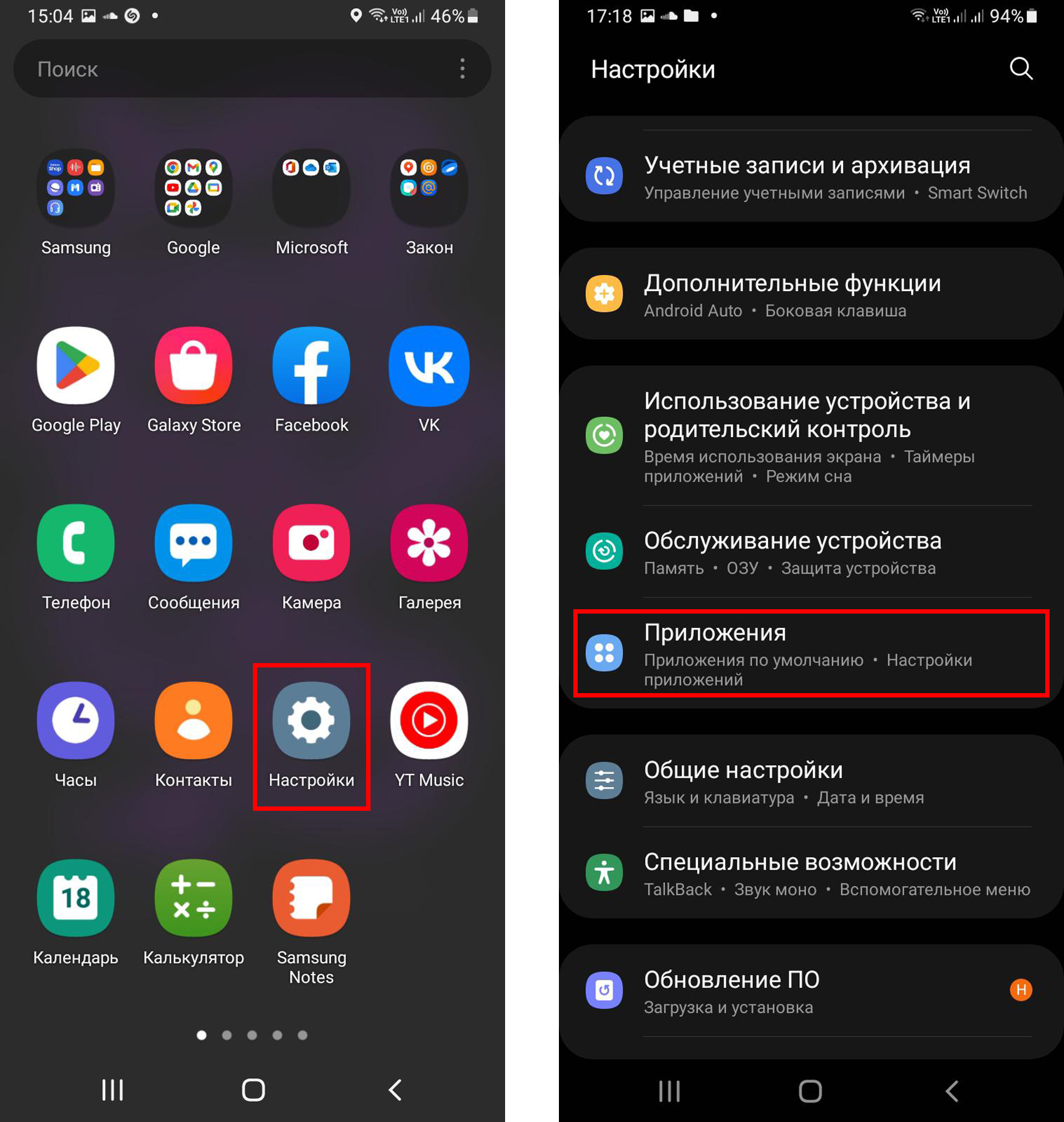
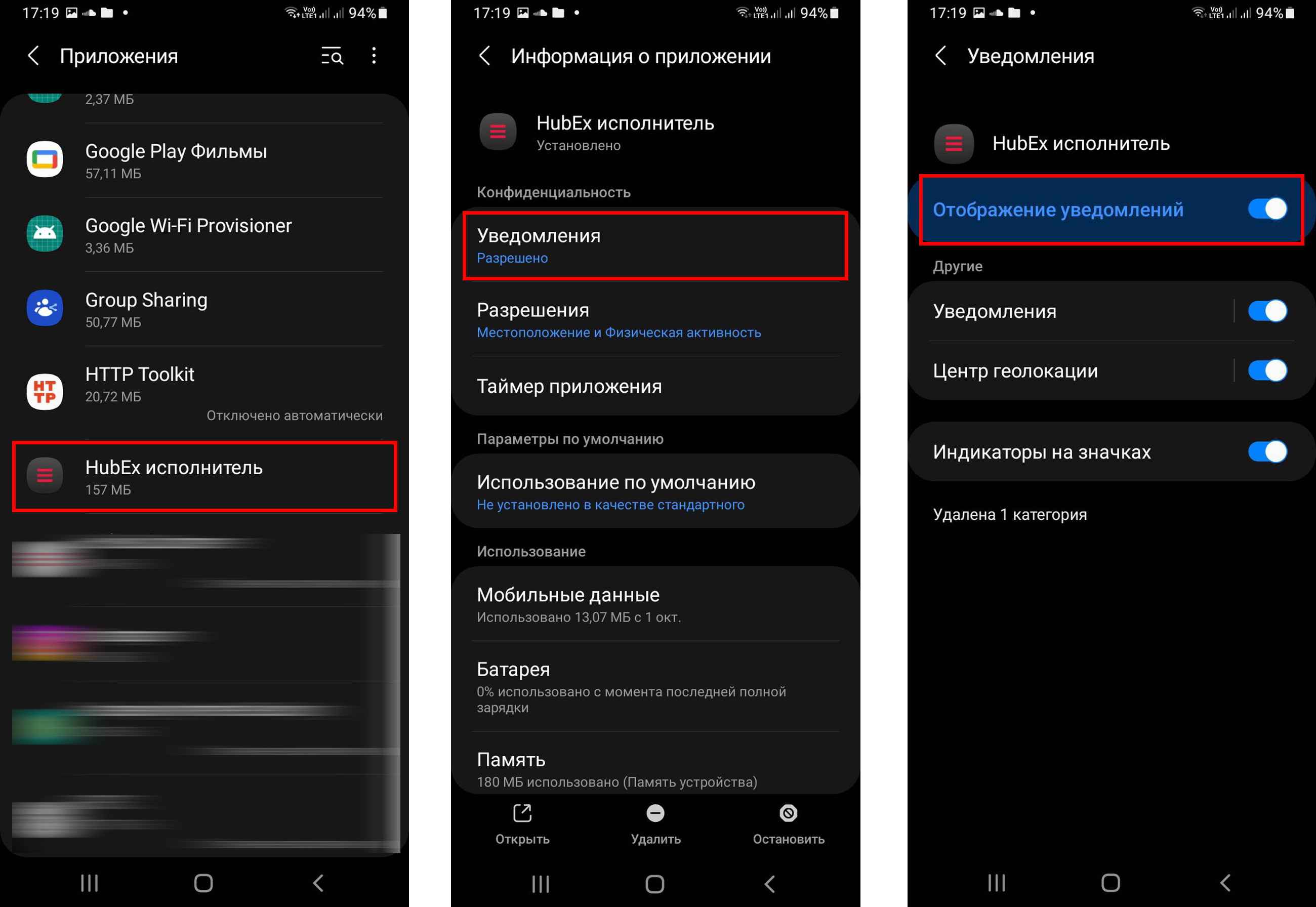
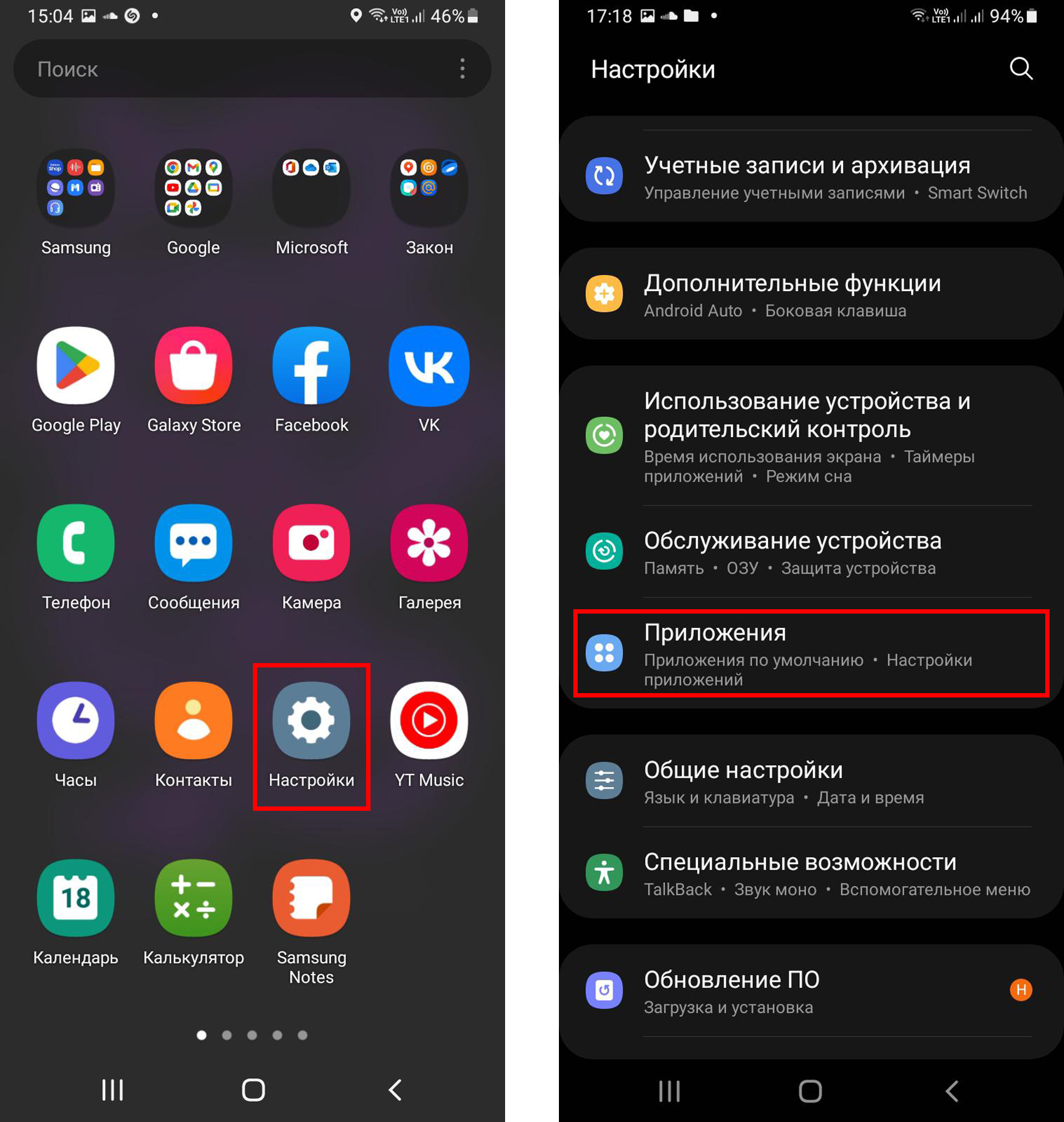

Настройки для Xiaomi (Android)
HubEx исполнитель для определения местоположения использует:
- навигационные спутниковые системы GPS и ГЛОНАСС;
- сигналы мобильной сети GSM и беспроводных сетей Wi-Fi.
Для более точного определения местоположения с помощью GSM и Wi-Fi включите функцию Wi-Fi на вашем Xiaomi.
Включение Wi-Fi модуля позволит в случаях отсутствия GPS-сигнала отправлять данные о местоположении на ближайшие точки доступа Wi-Fi. Тем самым смартфон быстро и точно будет определяться на карте.
Шаг 1: Подключение Wi-Fi модуля
- Откройте меню Настройки – Wi-Fi;
- переключатель параметра Wi-Fi должен быть установлен в позицию справа (включен). При этом подключаться специально к какой-либо сети Wi-Fi не нужно.
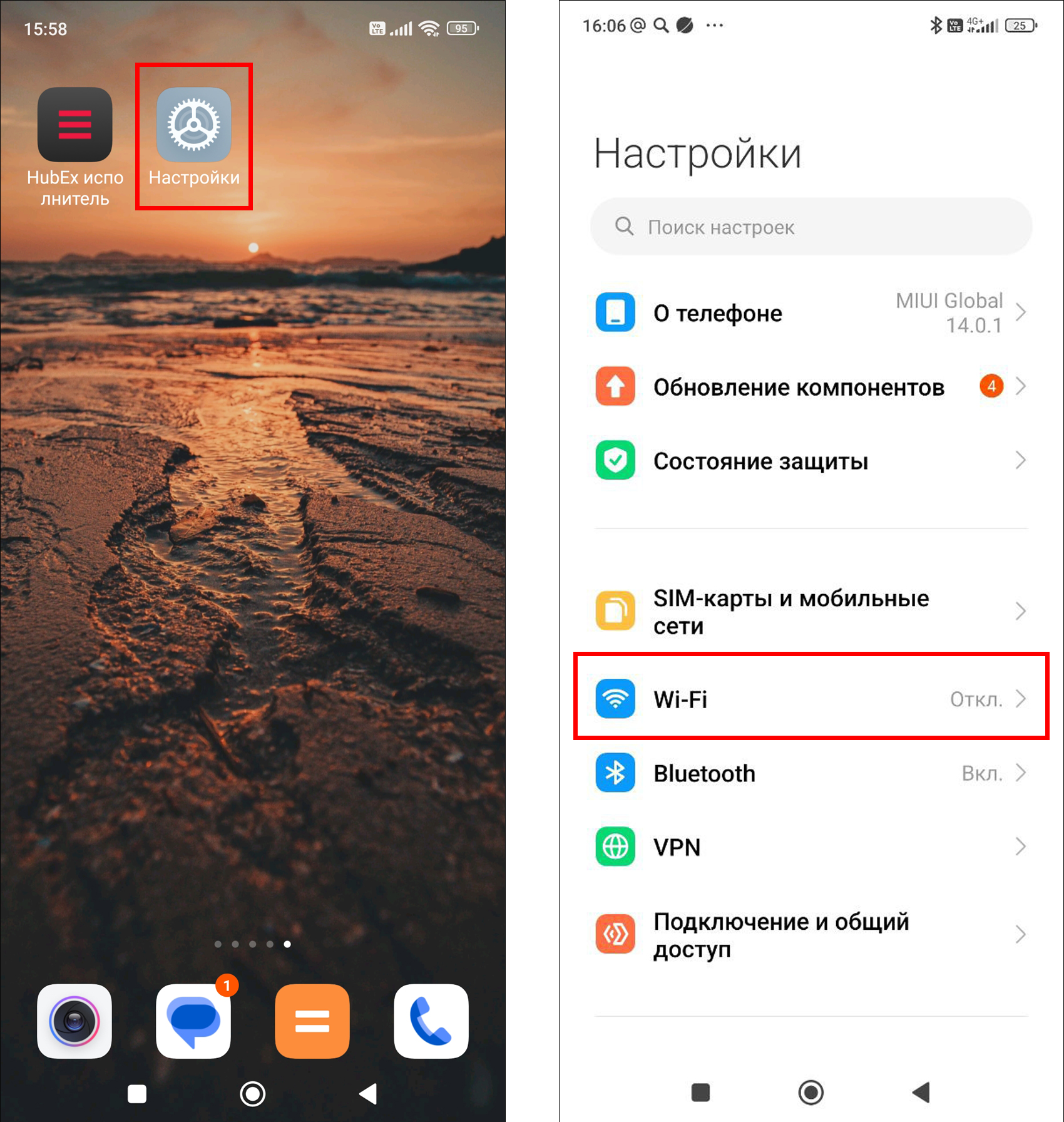
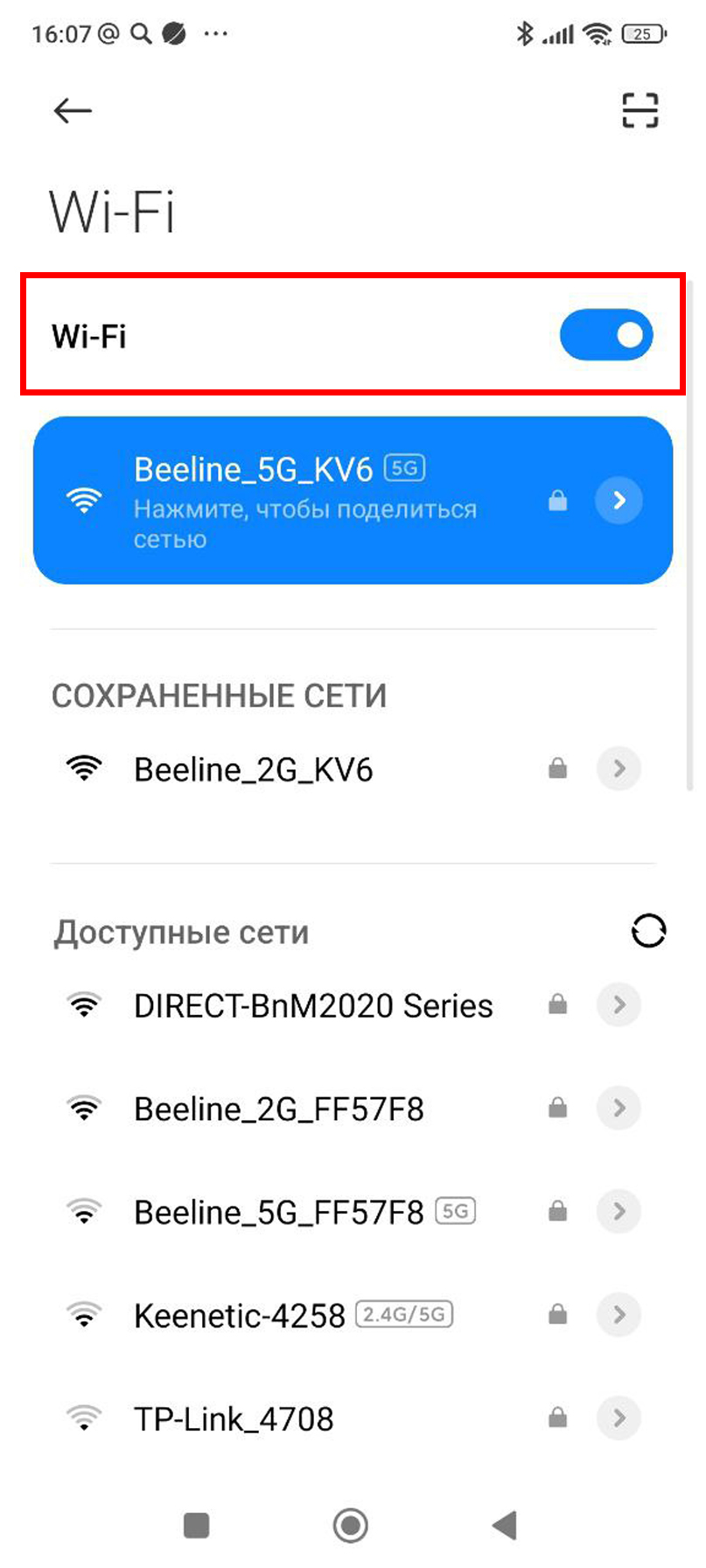
Шаг 2: Проверка подключения службы геолокации
- Откройте меню Настройки – Местоположение;
- установите переключатель Доступ к местоположению вправо (включен).
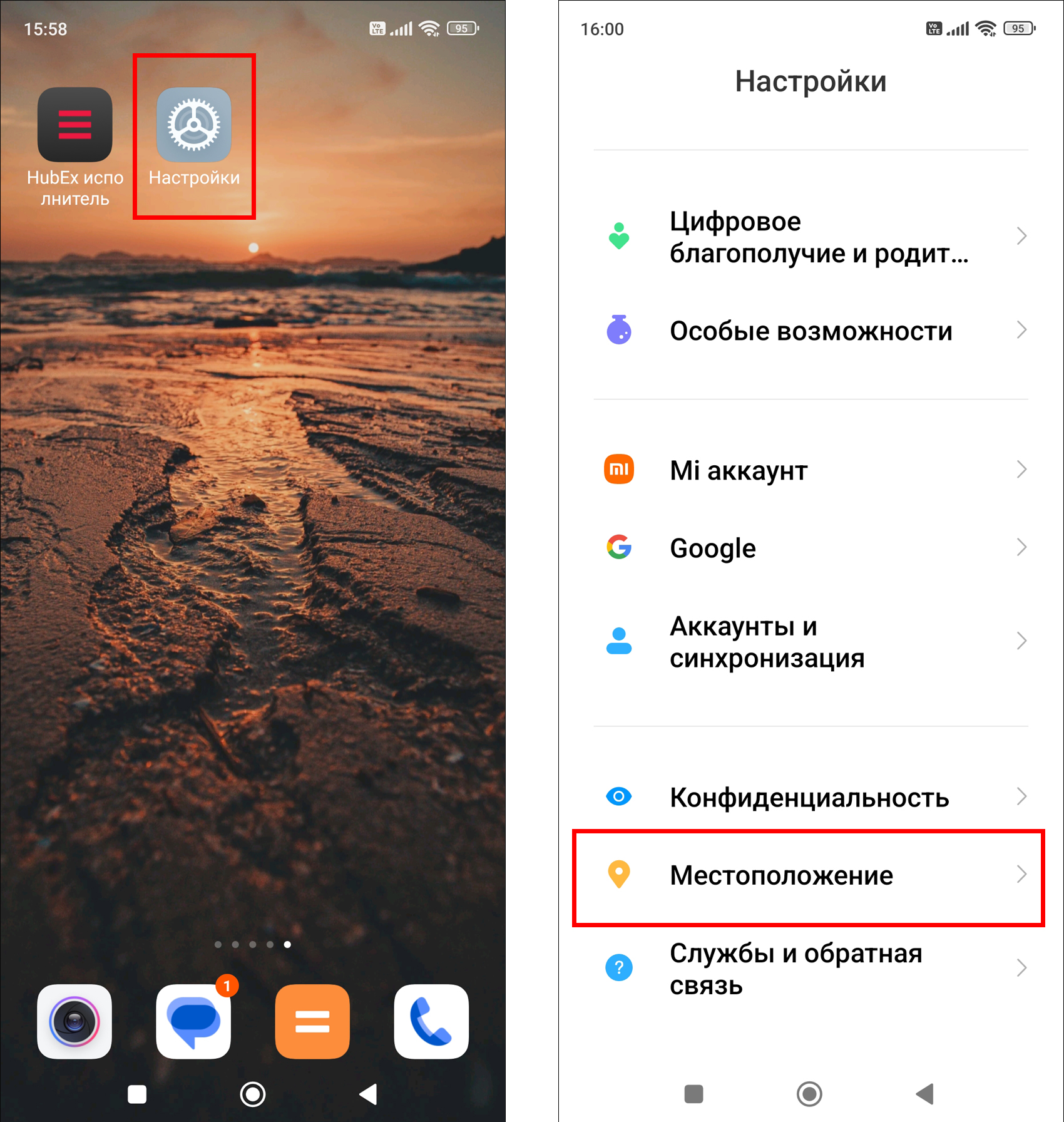
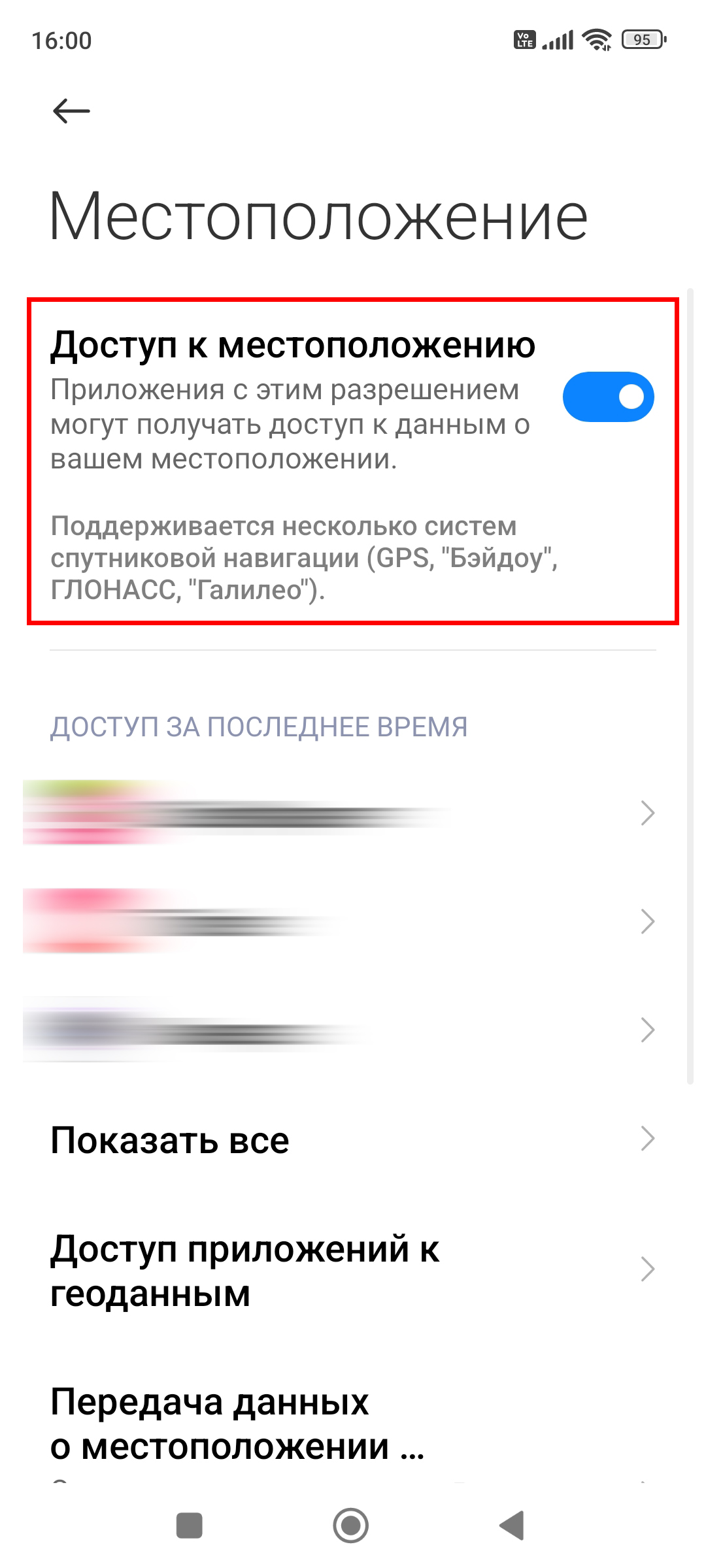
Шаг 3: Подключение геолокации для приложения HubEx исполнитель
- В меню Настройки – Приложения – Все приложения;
- найдите приложение HubEx исполнитель и перейдите в раздел Разрешение приложений;
- в разделе Разрешение приложений перейдите в меню Местоположение и установите флажок у параметра Разрешать в любом режиме, а также переключатель Использовать точное местоположение переведите вправо (включено).
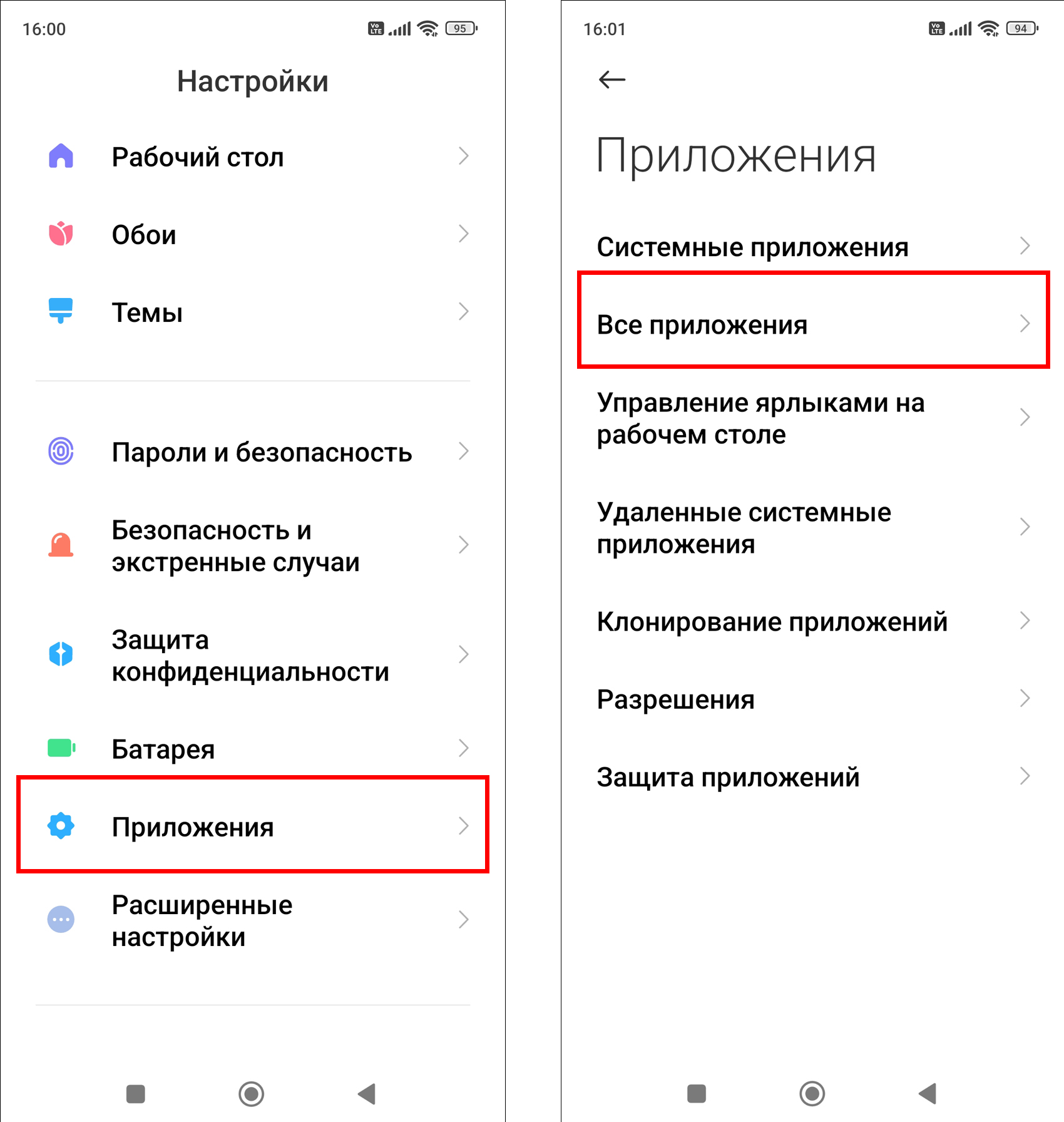
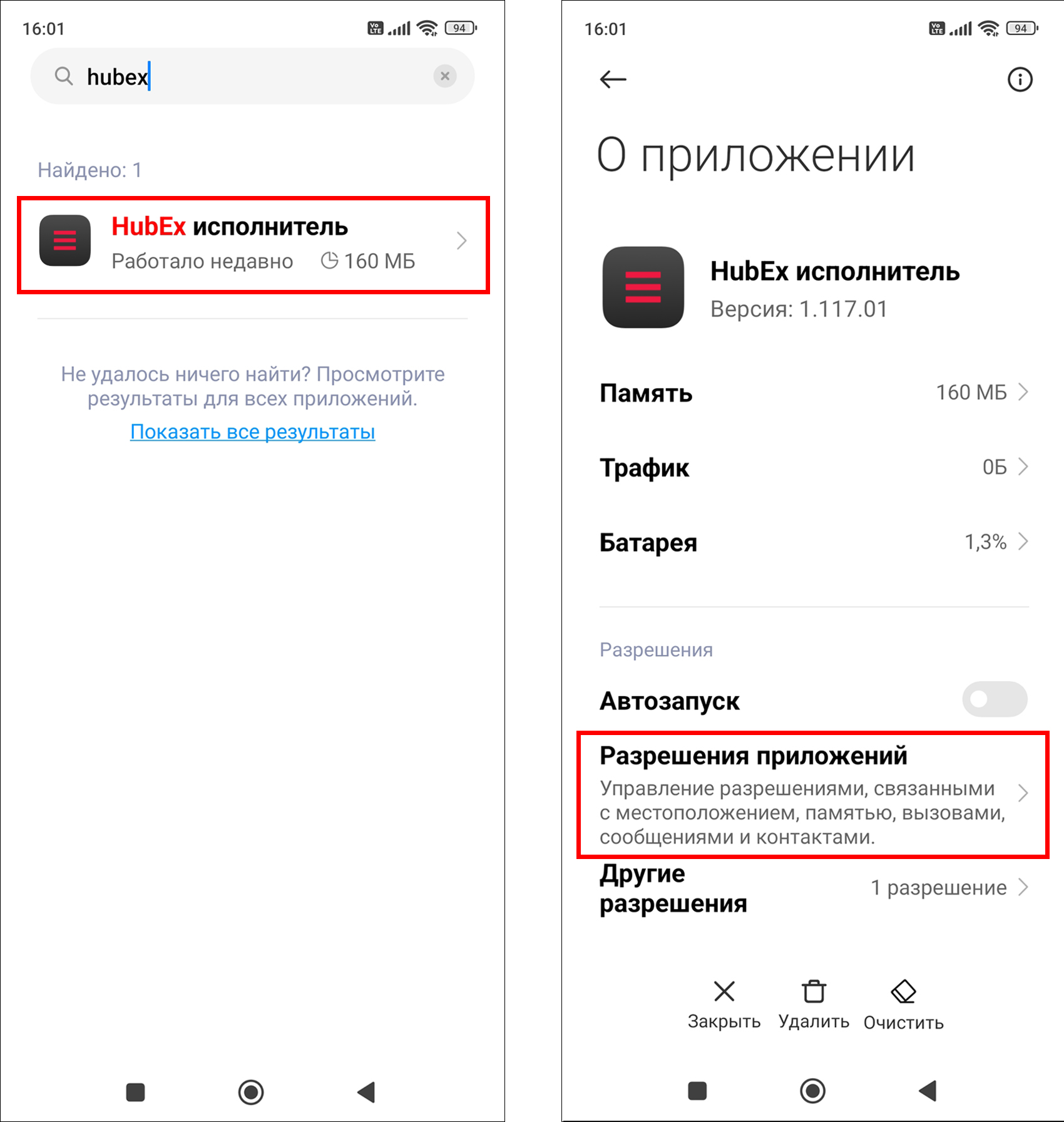
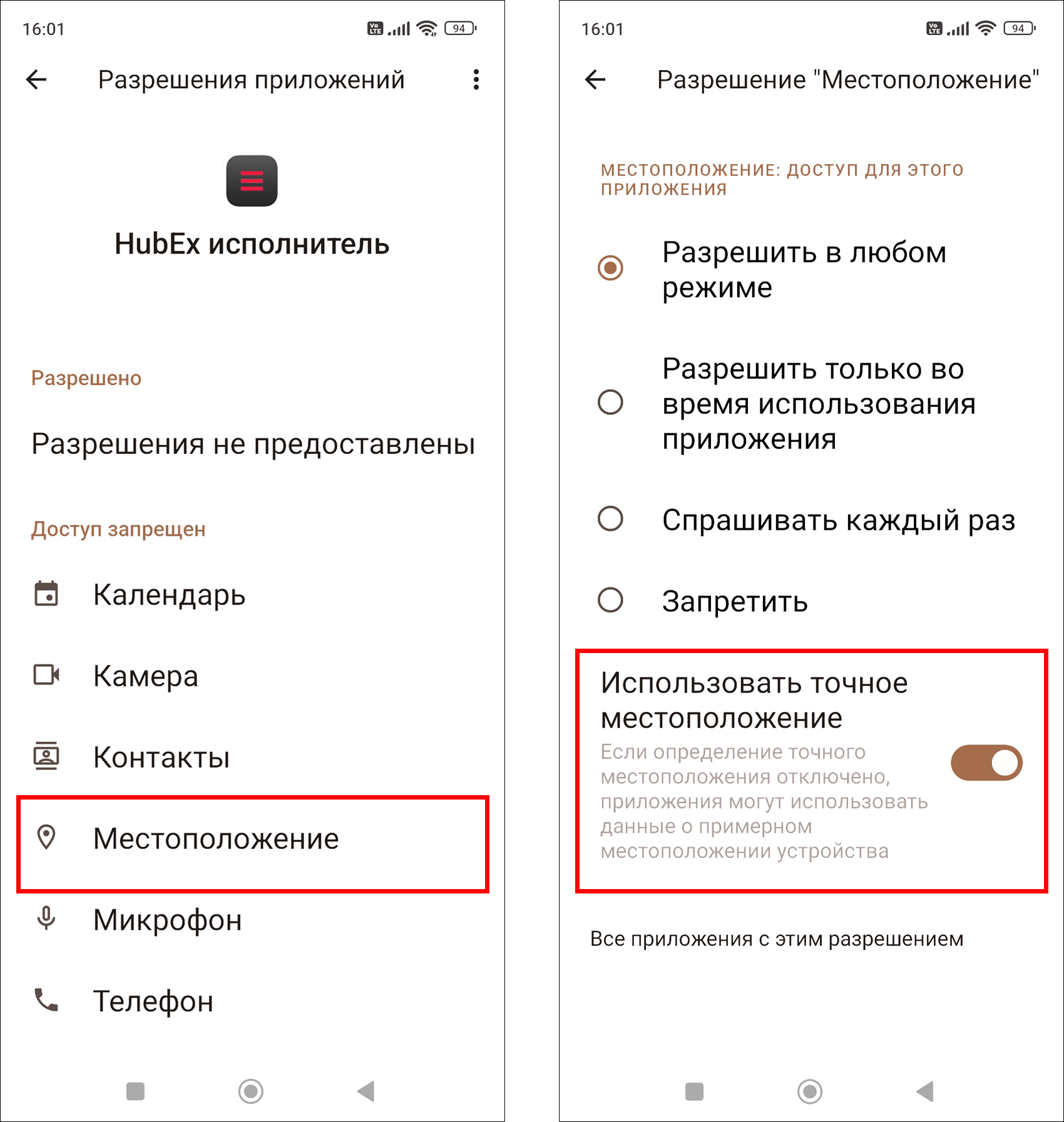
Дополнительные настройки GPS для Xiaomi (Android)
Корректная геолокация необходима не только для непосредственной работы с Заявками, но также и для корректного фиксирования передвижений исполнителя. За фиксирование передвижений отвечает служба GPS на мобильном устройстве.
Дополнительные настройки (экономия батареи, режимы энергосбережения, оптимизация и т.д.) могут влиять на корректную работу GPS.
Поэтому необходимо проверить следующие настройки по списку.
- Разрешение на работу при заблокированном экране:
- откройте Настройки - Приложения - Все приложения и по поиску найдите приложение HubEx исполнитель;
- в разделе Другие разрешения установите разрешения (переключатель вправо, либо флажок) для пунктов Экран блокировки и Открывать новые окна, когда запущено в фоновом режиме (или Запуск в фоне).
- Разрешение на работу без ограничений:
- откройте Настройки - Батарея (раздел Батарея) - Контроль активности;
- найдите приложение HubEx исполнитель и выберите режим Нет ограничений.
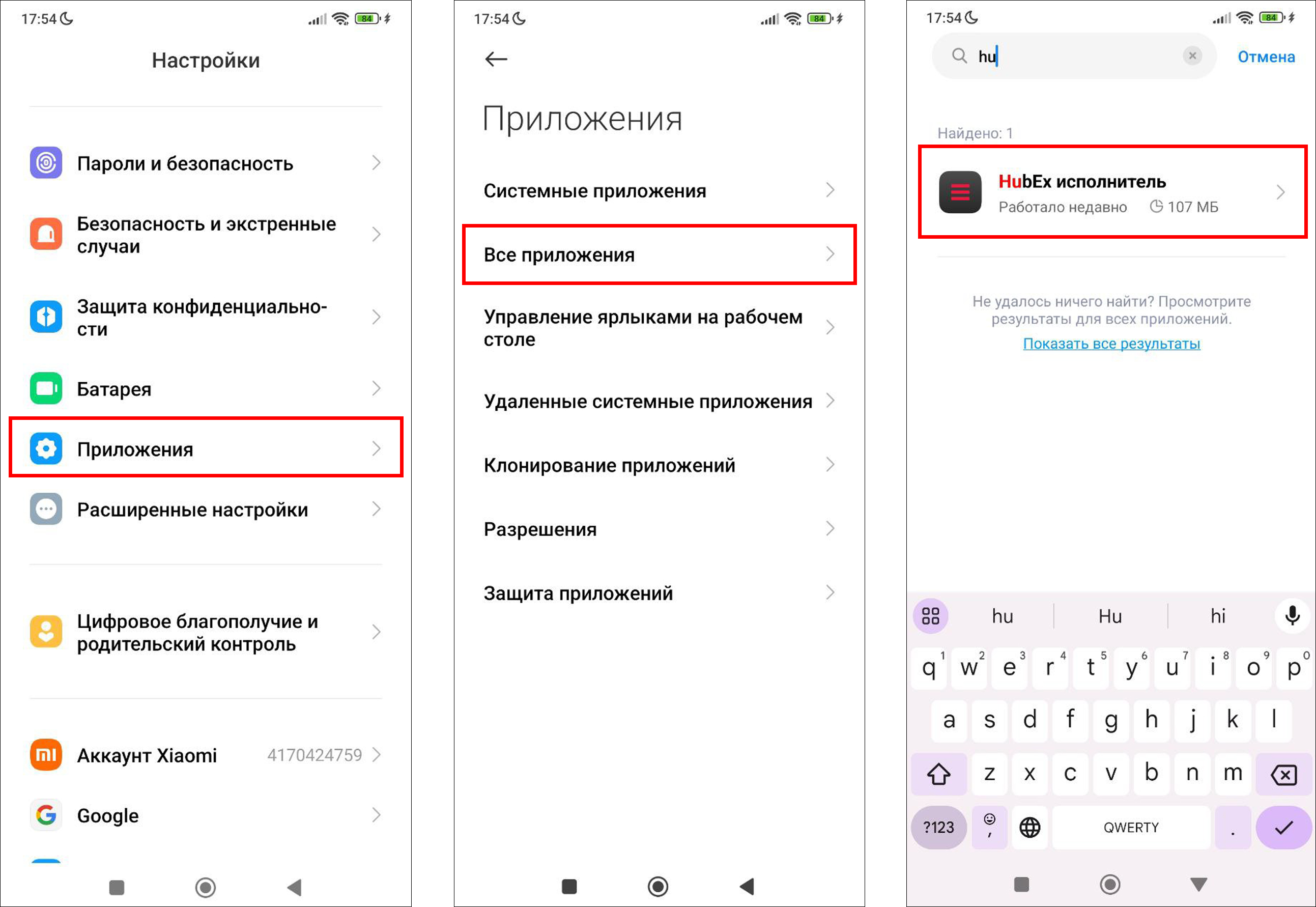
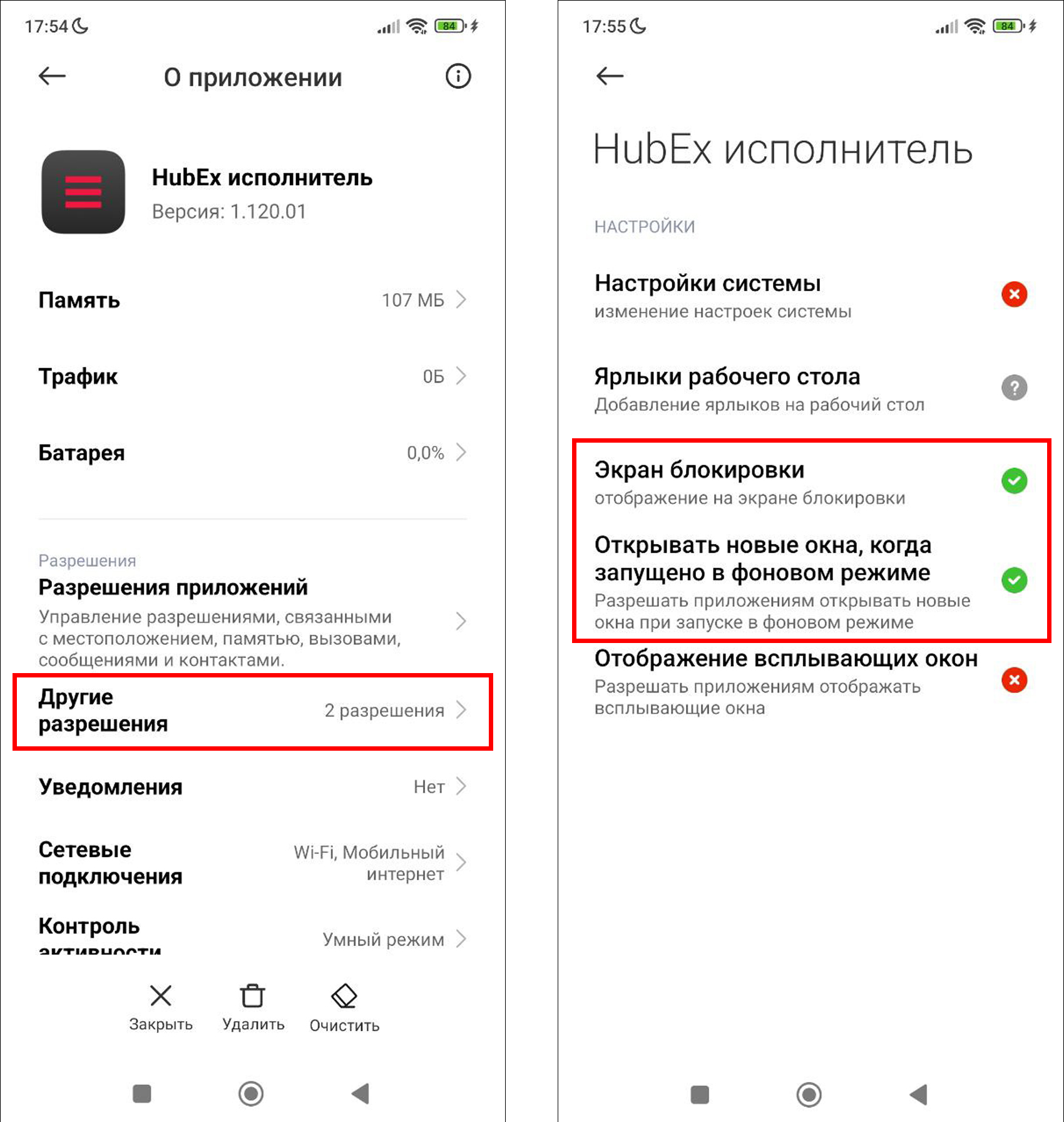
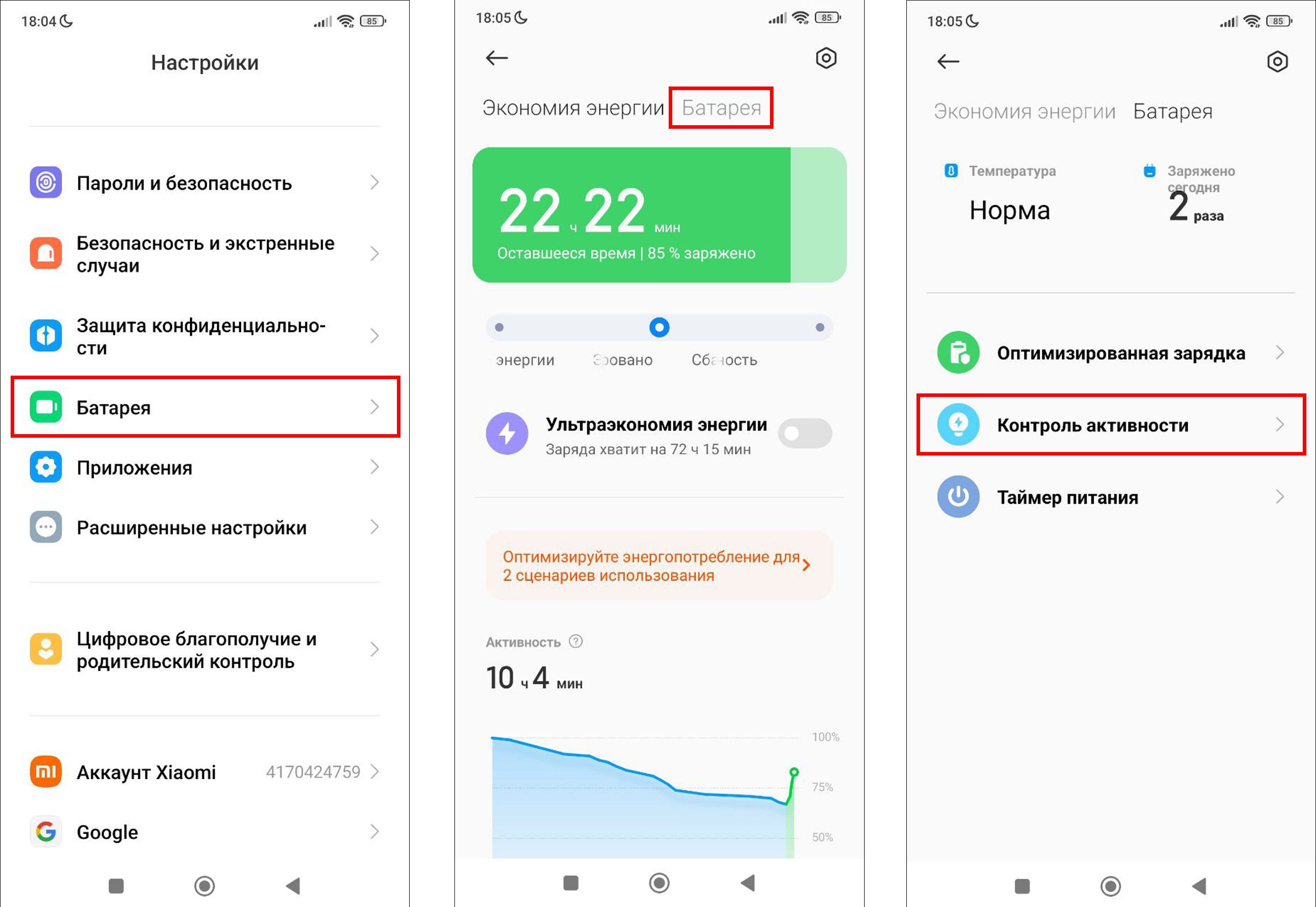
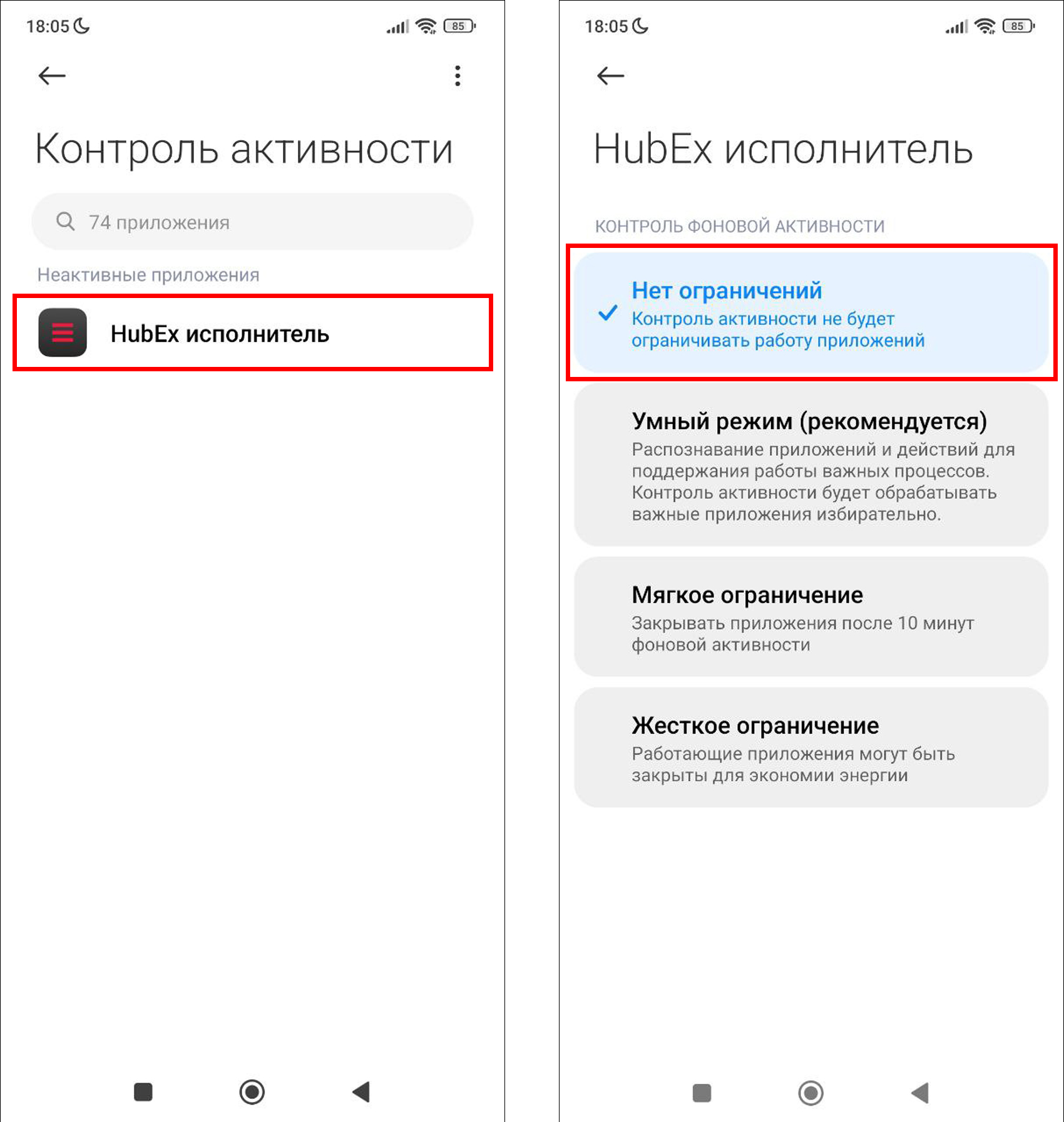
Настройки для Huawei (Android)
HubEx исполнитель для определения местоположения использует:
- навигационные спутниковые системы GPS и ГЛОНАСС;
- сигналы мобильной сети GSM и беспроводных сетей Wi-Fi.
Для более точного определения местоположения с помощью GSM и Wi-Fi включите функцию Wi-Fi на вашем Huawei.
Включение Wi-Fi модуля позволит в случаях отсутствия GPS-сигнала отправлять данные о местоположении на ближайшие точки доступа Wi-Fi. Тем самым смартфон быстро и точно будет определяться на карте.
Шаг 1: Подключение Wi-Fi модуля
- Откройте меню Настройки – Wi-Fi;
- переключатель параметра Wi-Fi должен быть установлен в позицию справа (включен). При этом подключаться специально к какой-либо сети Wi-Fi не нужно.
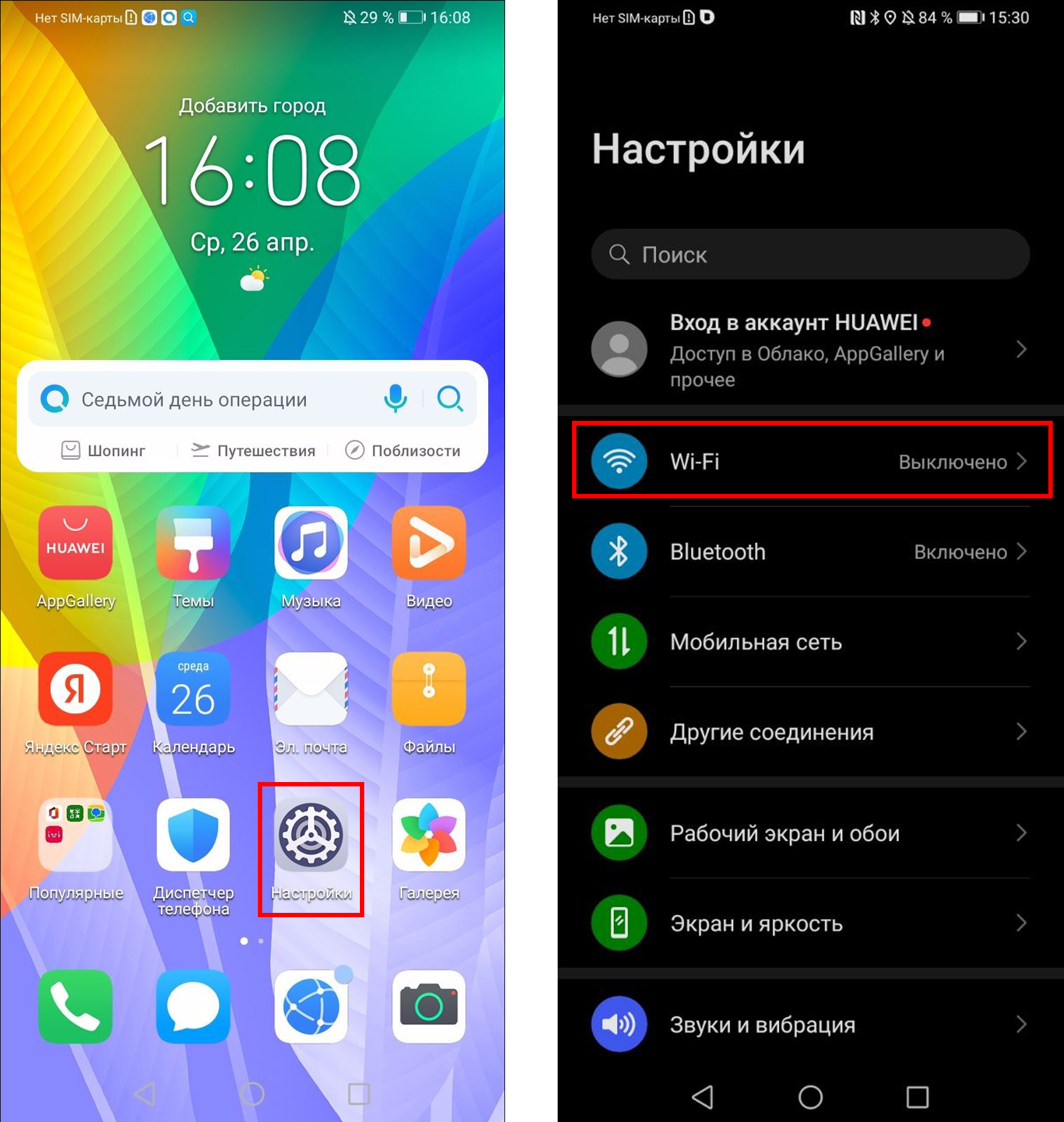
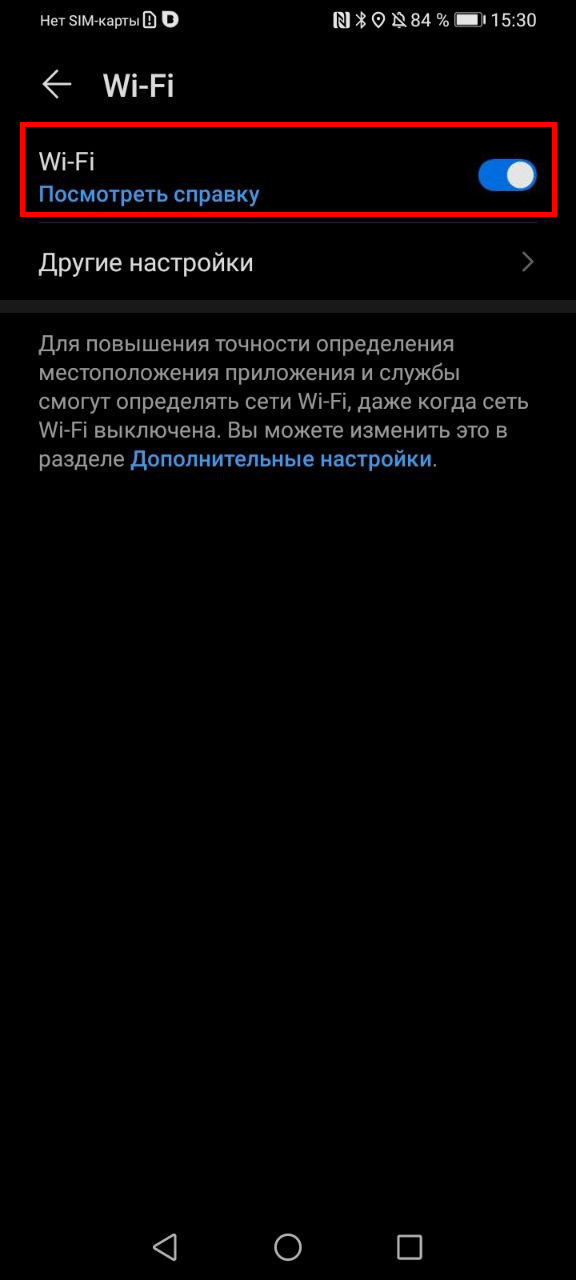
Шаг 2: Проверка подключения службы геолокации
- Откройте меню Настройки – Данные о местоположении;
- установите переключатель Доступ к данным о местоположении вправо (включен).

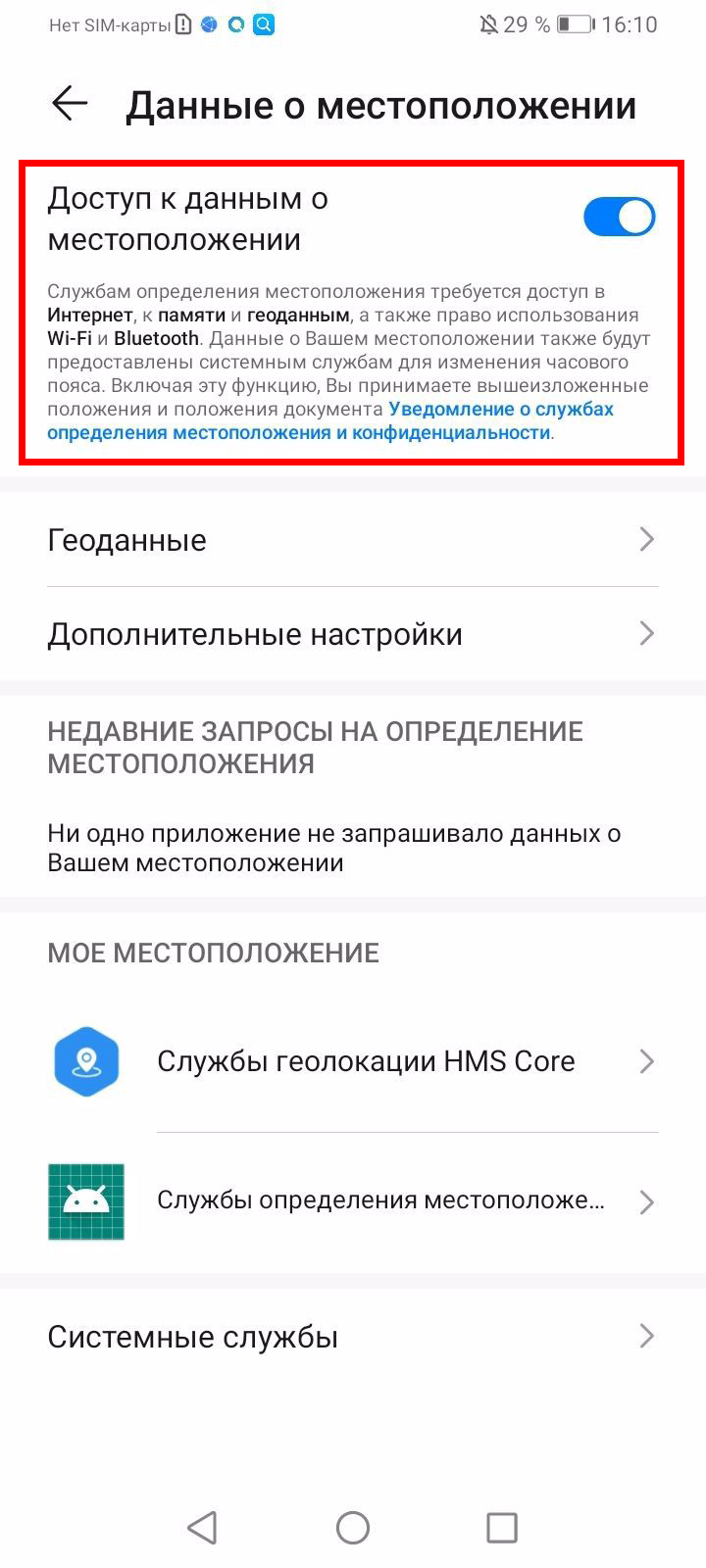
Шаг 3: Подключение геолокации для приложения HubEx исполнитель
- В меню Настройки – Приложения;
- найдите приложение HubEx исполнитель и перейдите в раздел Права;
- в разделе Геоданные установите флажок у параметра Разрешать всегда.
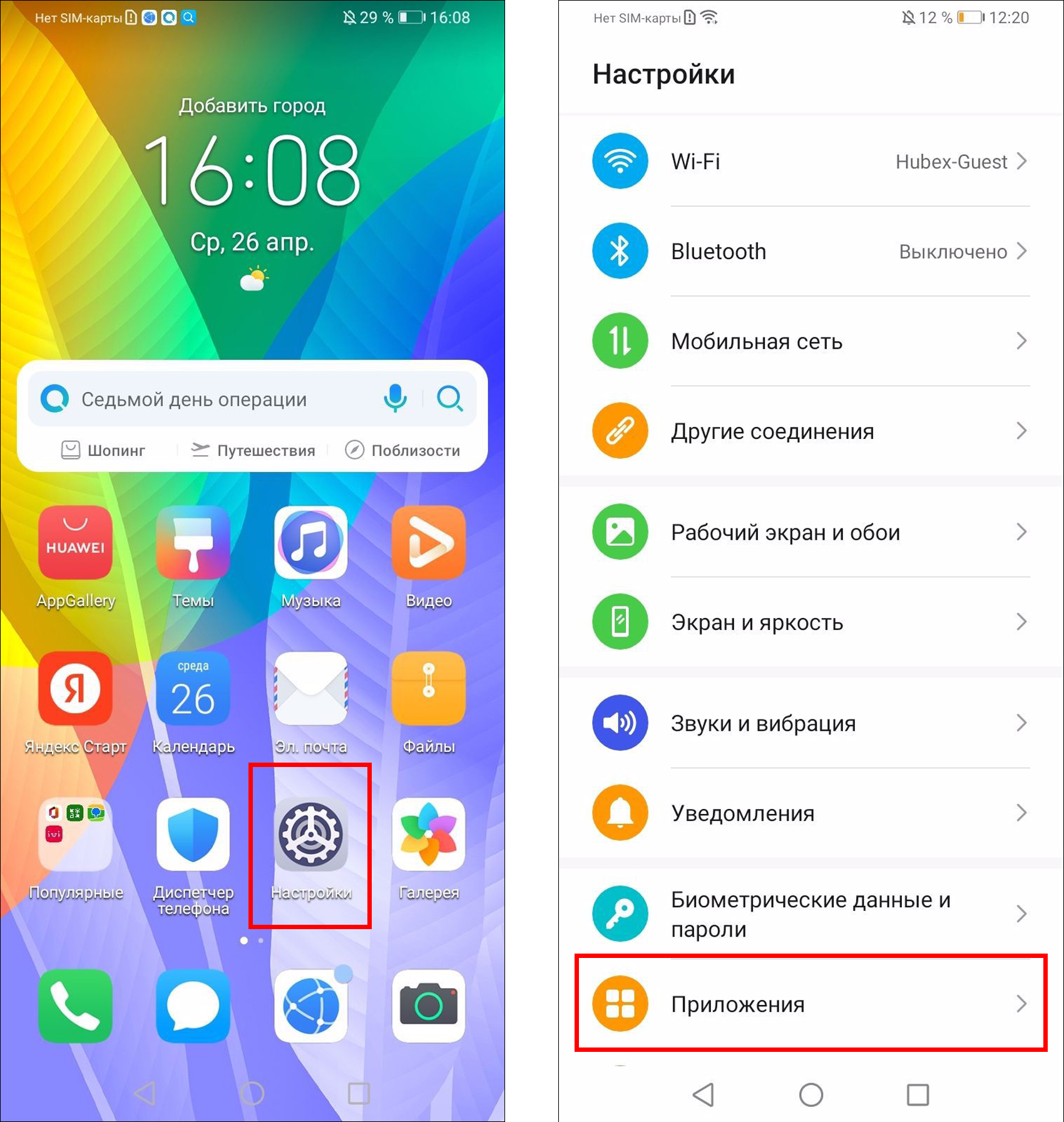
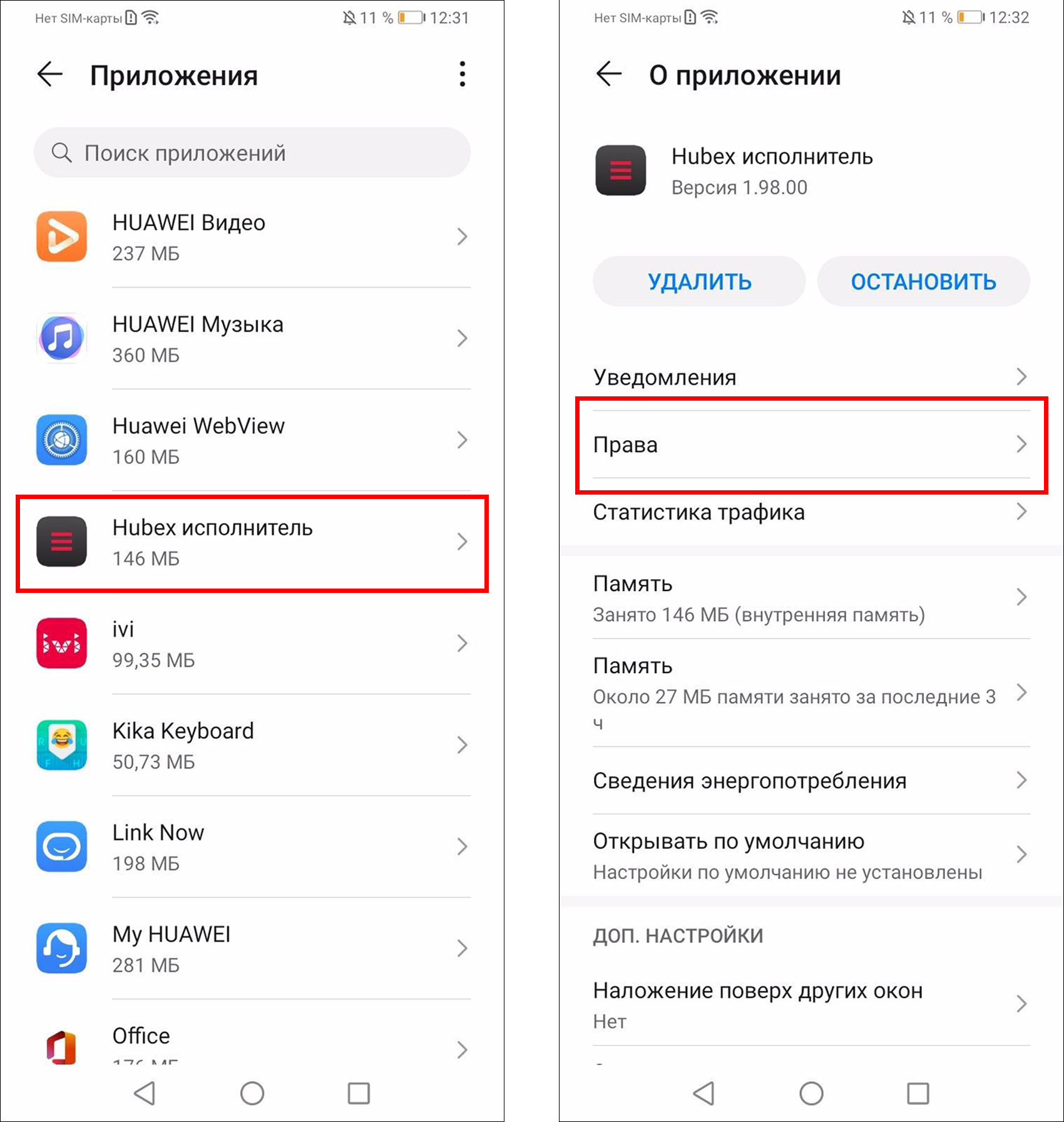
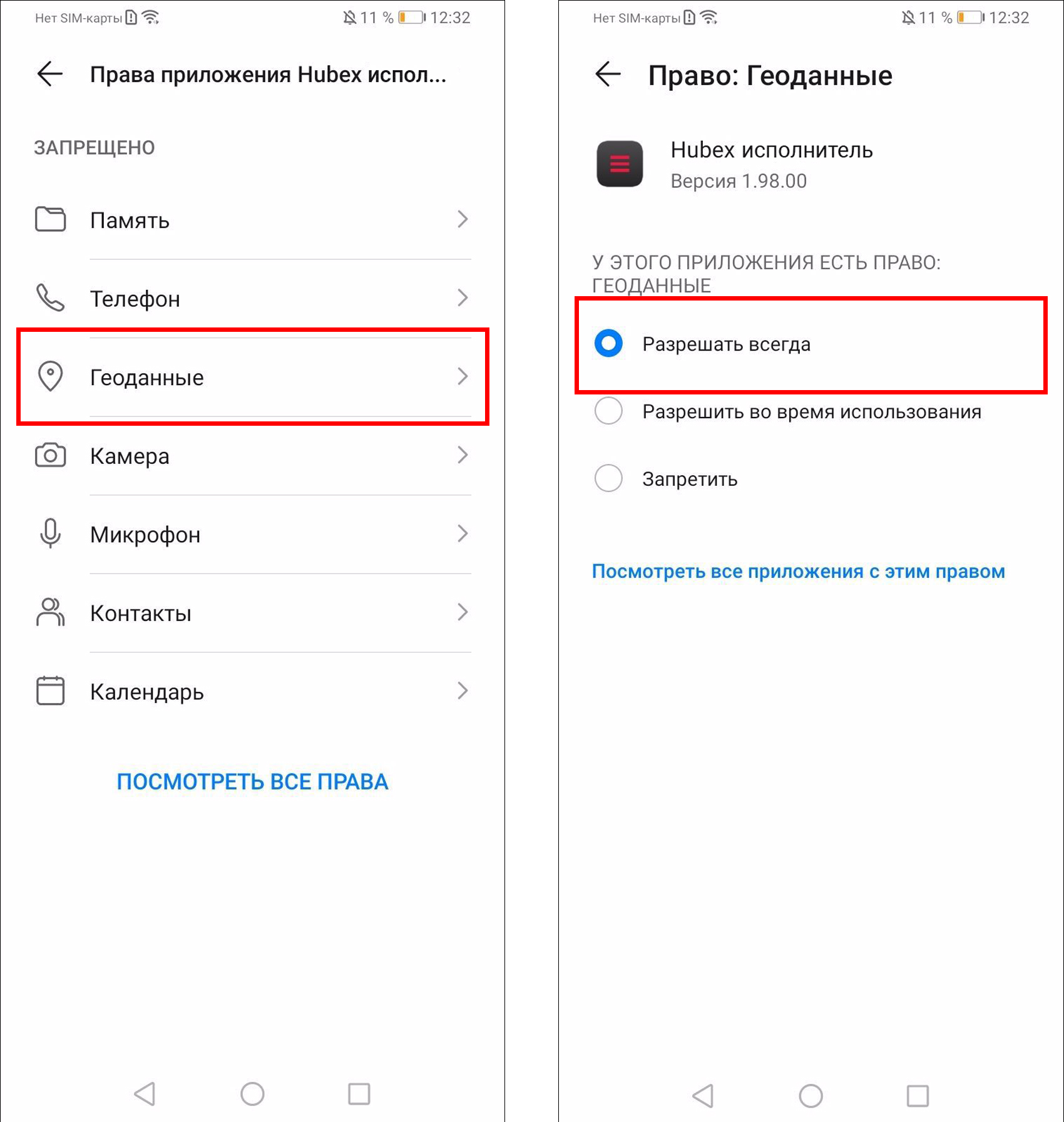
Дополнительные настройки GPS для Huawei (Android)
Корректная геолокация необходима не только для непосредственной работы с Заявками, но также и для корректного фиксирования передвижений исполнителя. За фиксирование передвижений отвечает служба GPS на мобильном устройстве.
Дополнительные настройки (экономия батареи, режимы энергосбережения, оптимизация и т.д.) могут влиять на корректную работу GPS.
Поэтому необходимо проверить следующие настройки по списку.
- Настройка оптимизации батареи:
- откройте меню Настройки, в строке поиска найдите раздел Специальный доступ и выберите Оптимизация батареи;
- нажмите на меню Запрещено и выберите пункт Все приложения;
- в строке поиска найдите приложение HubEx исполнитель и установите флажок у параметра Разрешить.
- Разрешение на работу в фоновом режиме:
- откройте меню Настройки - Приложения и найдите приложение HubEx исполнитель;
- откройте раздел Сведения эгнергопотребления - Запуск приложений и установите переключатели Автозапуск и Работа в фоновом режиме вправо (включен).
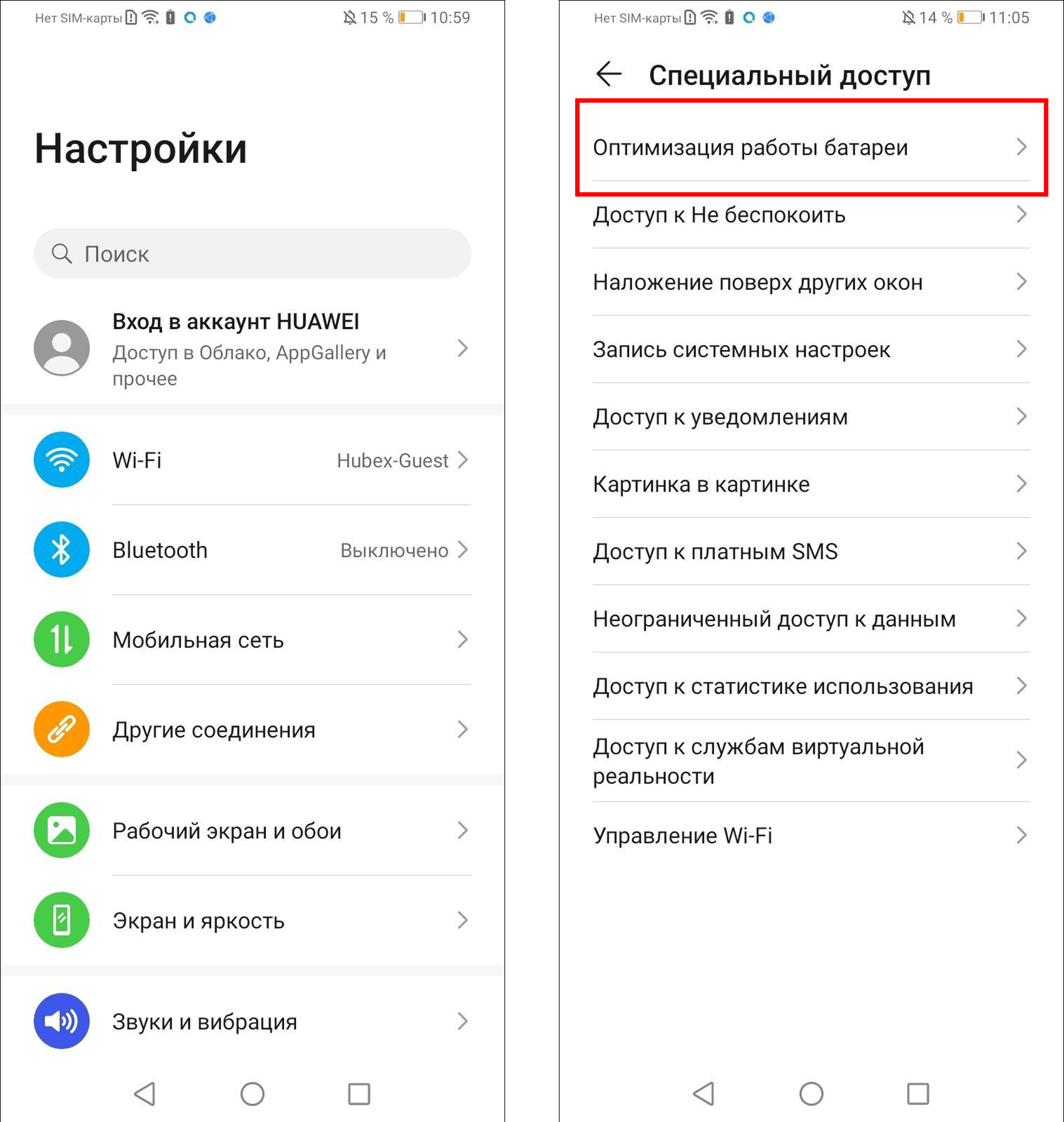
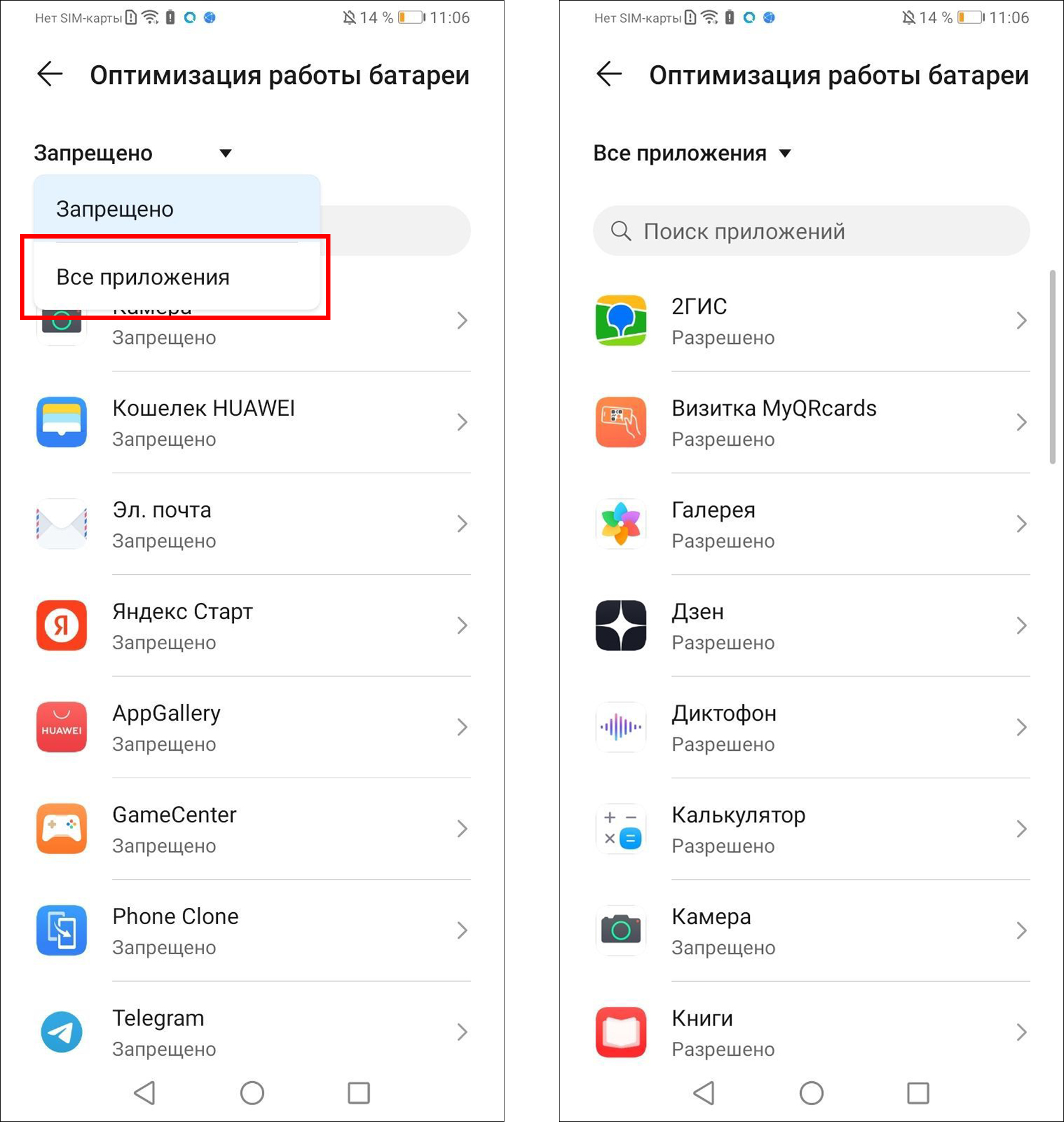
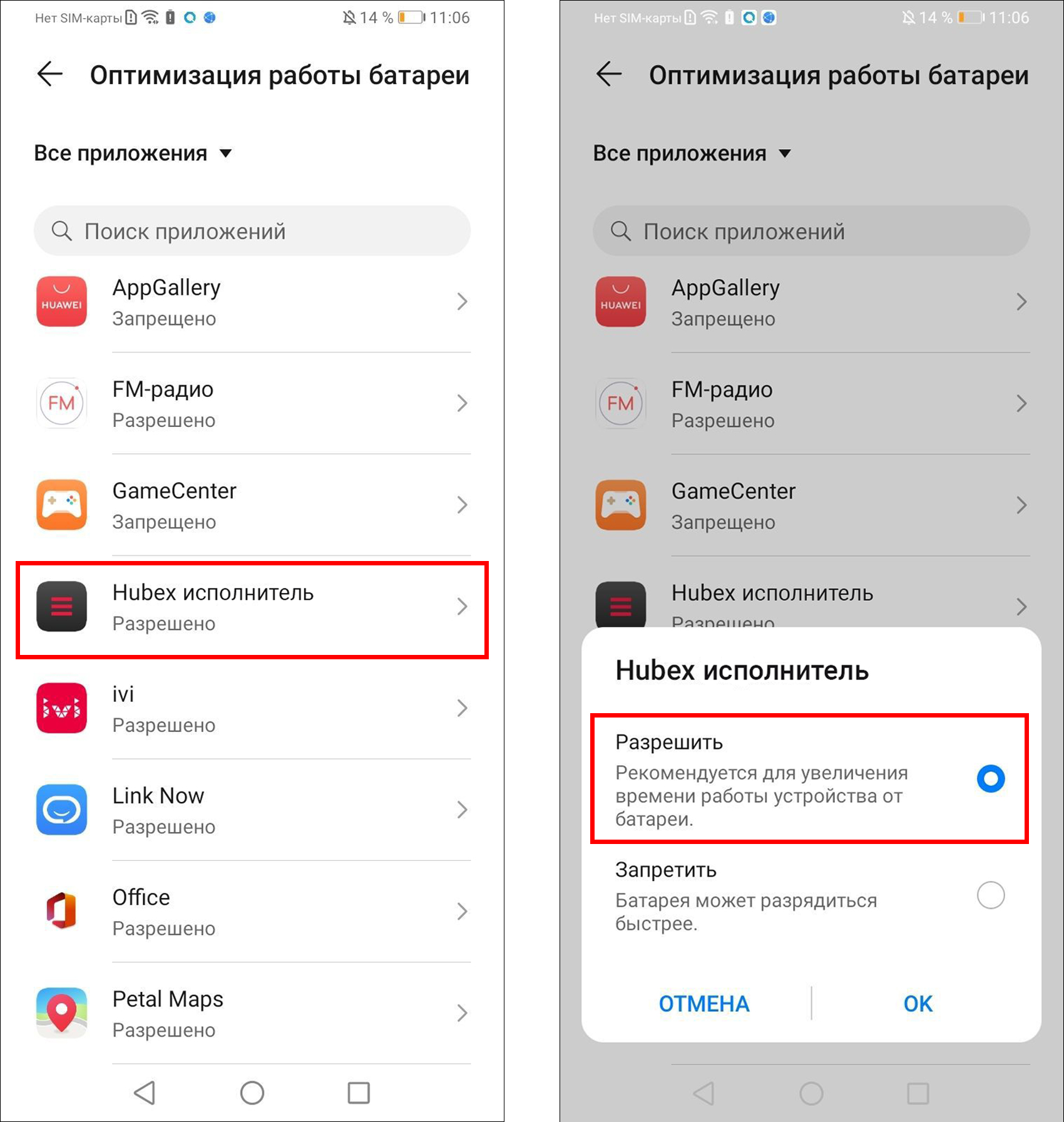
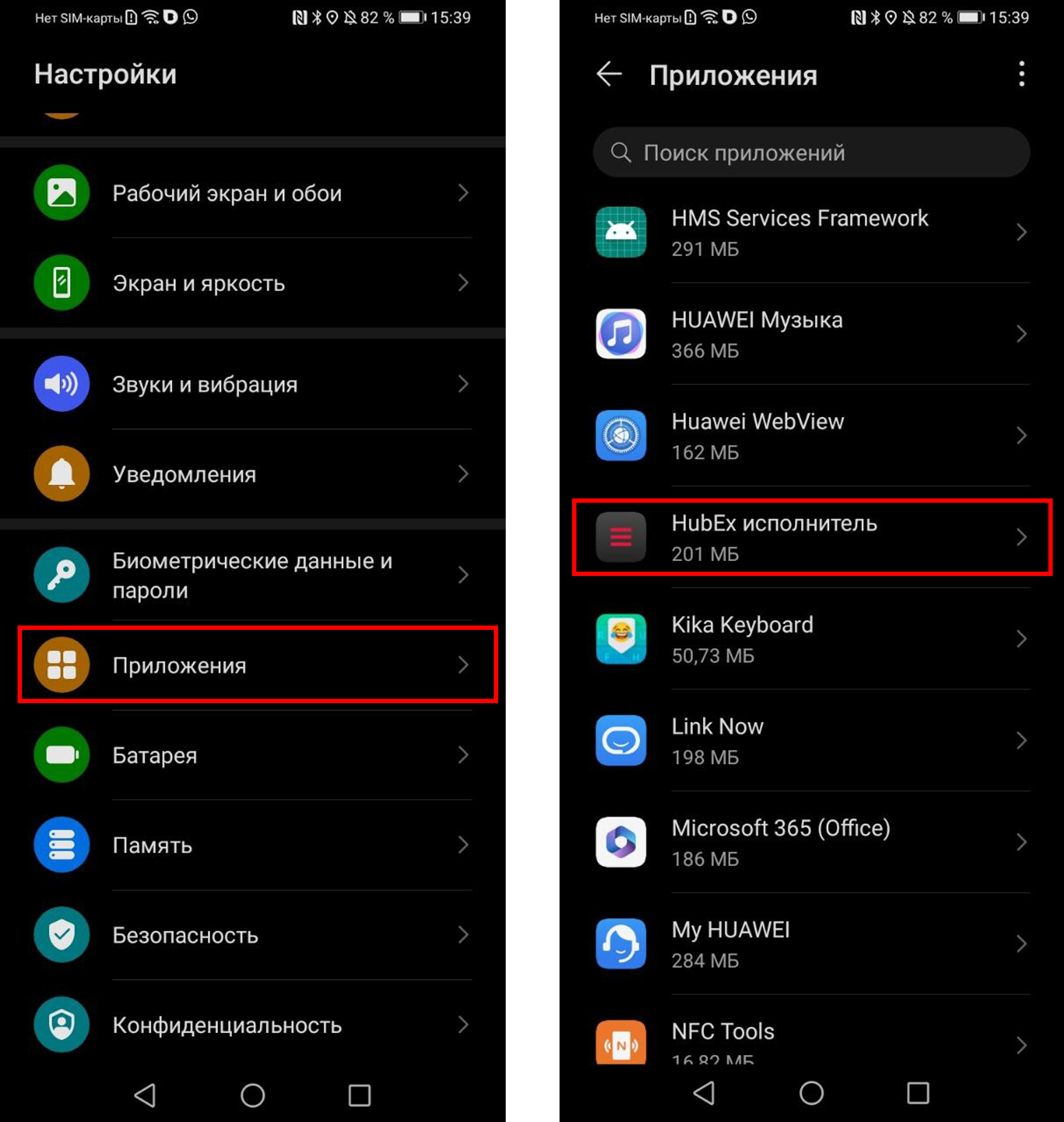
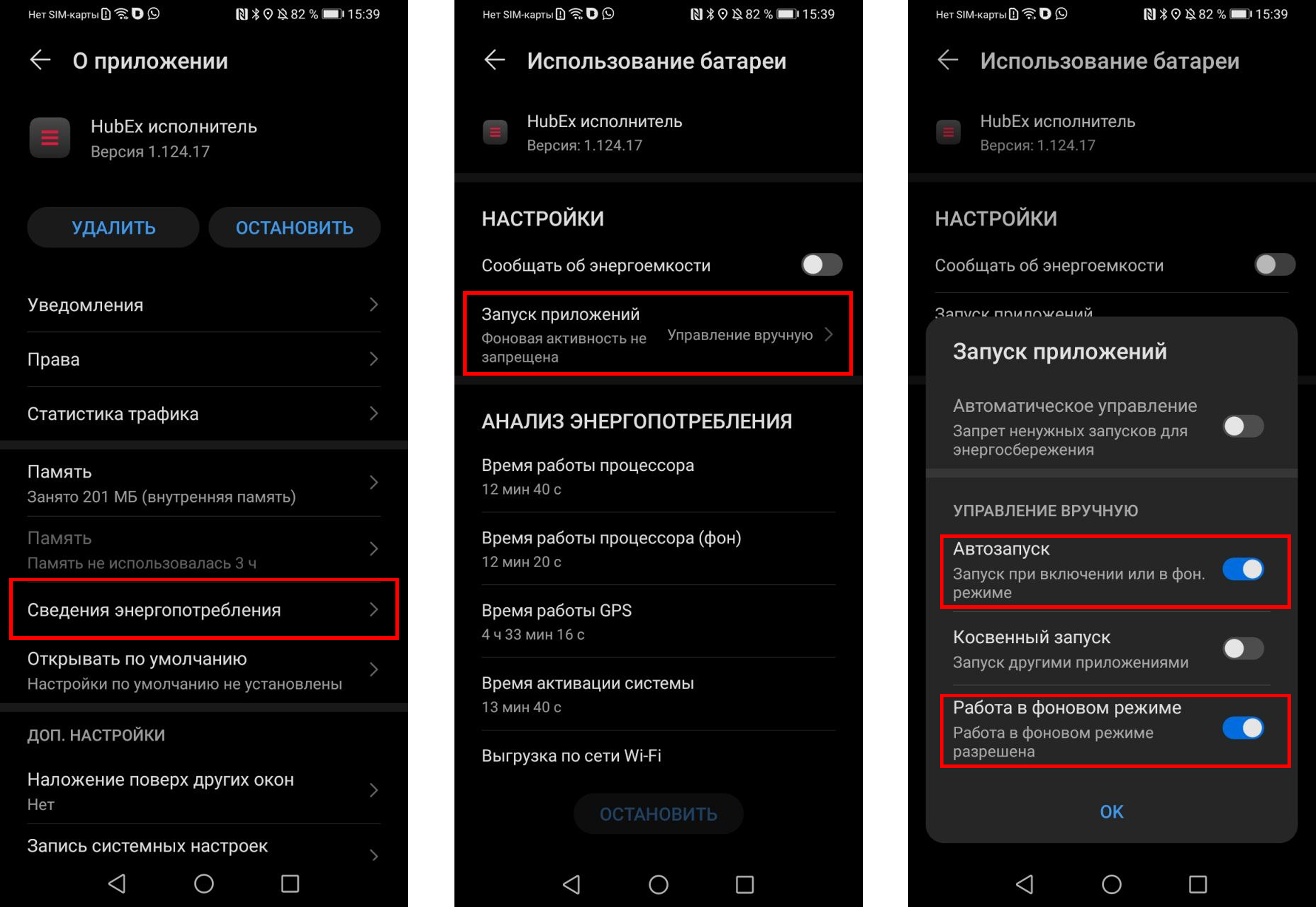
Следующие шаги:
- Создание заявки
- Индивидуальный график работы: функционал “На смене”
- Как выбрать нескольких исполнителей в заявке